Page 1

Guia do Utilizador
NPD3631-00 PT
Page 2

P-6000 Guia do Utilizador
Índice de Conteúdo
Direitos Reservados e Marcas Registadas
Instruções de Segurança
Segurança............................................................................. 10
Simbologia utilizada no manual...................................................... 10
Instruções de Segurança Importantes.................................................. 10
Requisitos de segurança............................................................. 17
Capítulo 1 Introdução
Principais Funções..................................................................... 18
Aviso Importante...................................................................... 18
Capítulo 2 Começar a Utilizar
Componentes.......................................................................... 19
Parte frontal....................................................................... 19
Parte posterior..................................................................... 20
Visor LCD e painel de controlo....................................................... 21
Preparar o Visualizador................................................................. 22
Ligar o dispositivo.................................................................. 22
Desligar o dispositivo............................................................... 23
Bloquear o funcionamento das teclas. . . . . . ............................................ 24
Como utilizar o ecrã Home. . ........................................................ 25
Informações sobre o Software............................................................ 26
Instalar o software.................................................................. 26
Desinstalar o Software.............................................................. 28
Capítulo 3 Transferir Dados para o Visualizador
Transferir a partir de Cartões de Memória CF/SD............................................ 30
Cartões de memória suportados...................................................... 30
Índice de Conteúdo 2
Page 3

P-6000 Guia do Utilizador
Inserir cartões de memória CF/SD.................................................... 31
Remover cartões de memória CF/SD.................................................. 31
Copiar todos os dados.............................................................. 33
Copiar dados específicos............................................................ 34
Transferir de Dispositivos USB........................................................... 35
Ligar um dispositivo USB. . . . . ....................................................... 35
Copiar todos os dados.............................................................. 36
Copiar dados específicos............................................................ 37
Transferir do Computador............................................................... 37
Capítulo 4 Transferir Dados do Visualizador
Transferir para Dispositivos de Armazenamento USB ou para Cartões de Memória CF/SD......... 38
Copiar dados específicos............................................................ 38
Copiar Dados de Ficheiros de Cópias de Segurança...................................... 39
Transferir para o Computador............................................................ 40
Ligar o computador................................................................ 40
Copiar com o software Epson Link2................................................... 42
Copiar com o Explorador. . .......................................................... 42
Desligar o visualizador do computador................................................ 43
Capítulo 5 Visualizar Imagens
Visualizar Fotografias e Vídeos........................................................... 44
Formatos de ficheiros de fotografia/vídeo suportados pelo visualizador...................... 44
Visualizar fotografias ou vídeos....................................................... 45
Como visualizar o ecrã de conteúdos.................................................. 46
Visualizar informações.............................................................. 48
Ampliar uma fotografia. . . . ......................................................... 50
Rodar uma fotografia............................................................... 50
Apresentar o modo Photo Enhance................................................... 51
Reproduzir memória de som......................................................... 51
Reprodução de vídeos............................................................... 51
Editar Fotografias...................................................................... 52
Editar uma fotografia............................................................... 52
Processamento RAW............................................................... 53
Gerir Ficheiros e Pastas.................................................................. 53
Visualizar fotografias em retrospectiva................................................. 53
Índice de Conteúdo 3
Page 4

P-6000 Guia do Utilizador
Definir pastas como Privadas........................................................ 54
Alterar o nome de um ficheiro ou de uma pasta......................................... 55
Apagar ficheiros ou pastas........................................................... 56
Copiar/mover ficheiros ou pastas..................................................... 57
Proteger ficheiros ou pastas.......................................................... 58
Definir a imagem de fundo do ecrã Home ou ícones de pastas............................. 60
Utilizar classificações para filtrar as fotografias.......................................... 60
Definir o protector de ecrã........................................................... 61
Monitorizar a Cor das Imagens........................................................... 62
Informações sobre o Menu de Contexto.................................................... 63
Para ficheiros de fotografia.......................................................... 63
Para ficheiros de vídeo.............................................................. 64
Capítulo 6 Criar Impressões Personalizadas
Preparar a Impressão................................................................... 65
Tipos de papel disponíveis........................................................... 65
Registar uma marca de água......................................................... 65
Utilizar o Menu Print Wizard............................................................ 67
Criar Impressões Personalizadas.......................................................... 68
Seleccionar uma fotografia........................................................... 68
Retocar uma fotografia.............................................................. 68
Recortar uma fotografia............................................................. 70
Definir a disposição................................................................ 71
Imprimir fotografias................................................................ 73
Efectuar Cópias de Impressão Personalizada. . . ............................................. 75
Imprimir Fotografias Originais........................................................... 75
Imprimir a Folha de Contactos........................................................... 76
Capítulo 7 Reproduzir Música
Transferir Dados de Áudio do Computador................................................ 77
Formatos de ficheiros de áudio suportados pelo visualizador.............................. 77
Iniciar a Reprodução.................................................................... 78
Seleccionar a categoria.............................................................. 78
Retomar a reprodução.............................................................. 79
Operações básicas durante a reprodução de música...................................... 79
Repetir e Alternar a Reprodução...................................................... 80
Índice de Conteúdo 4
Page 5

P-6000 Guia do Utilizador
Utilizar as Funções para a Música......................................................... 81
Definições do equalizador de áudio................................................... 81
Apagar faixas de álbuns a partir do visualizador......................................... 81
Criar uma Lista de Reprodução no Visualizador............................................. 82
Adicionar faixas a uma Playlist já criada. . . ............................................ 83
Eliminar uma Playlist/remover faixas de uma Playlist.................................... 83
Mudar a ordem das faixas de uma Lista de Reprodução já criada........................... 83
Informações sobre o Menu de Contexto Áudio.............................................. 84
Capítulo 8 Personalizar Definições
Alterar Definições do Visualizador........................................................ 85
Capítulo 9 Visualizar numa Televisão
Utilizar a Saída A/V.................................................................... 88
Capítulo 10 Manutenção
Limpar o Visualizador.................................................................. 90
Preparar a Bateria...................................................................... 90
Instalar a bateria................................................................... 90
Carregar a bateria.................................................................. 91
Retirar a bateria.................................................................... 92
Capítulo 11 Resolução de problemas
Mensagens de erro/Ícones............................................................... 94
Problemas com a fonte de energia......................................................... 95
O dispositivo não liga............................................................... 95
O indicador luminoso Charge fica cor-de-laranja........................................ 95
Problemas de visualização e reprodução.................................................... 96
Não consegue aceder aos dados....................................................... 96
Os dados não são apresentados....................................................... 96
Não é possível reconhecer as informações sobre o espaço de cor........................... 96
O filme não é apresentado de forma nítida ou pára subitamente............................ 97
O som é interrompido durante a reprodução de vídeo ou áudio............................ 97
Índice de Conteúdo 5
Page 6

P-6000 Guia do Utilizador
Não é emitido som durante a reprodução de vídeo....................................... 97
Problemas de funcionamento............................................................ 97
Não consegue utilizar as teclas do visualizador.......................................... 97
Não consegue aceder a pastas existentes................................................ 98
Não consegue efectuar cópias........................................................ 98
Não consegue apagar............................................................... 98
Não é possível aumentar a capacidade do disco do visualizador, mesmo apagando ficheiros. . . . 99
Não consegue definir/cancelar a definição como pasta privada............................. 99
Problemas de impressão................................................................. 99
Não consegue imprimir. . . . . . ....................................................... 99
A cor da imagem está diferente. ..................................................... 100
Reiniciar o Visualizador................................................................ 100
Formatar Dados no Visualizador. . . . . . . . . . ............................................... 100
Apêndice A Serviço de Assistência a Clientes
Contactar o Serviço de Assistência a Clientes............................................... 102
Antes de Contactar a Epson. ........................................................ 102
Ajuda para Utilizadores da América do Norte.......................................... 102
Ajuda para Utilizadores da Europa................................................... 103
Ajuda para Utilizadores da Austrália................................................. 104
Ajuda para Utilizadores de Singapura. . . . . . . ......................................... 105
Ajuda para Utilizadores da Tailândia. . . . . . . .......................................... 105
Ajuda para Utilizadores do Vietname. . ............................................... 106
Ajuda para Utilizadores na Indonésia................................................. 106
Ajuda para Utilizadores de Hong Kong............................................... 107
Ajuda para Utilizadores da Malásia. . . . . . . . .......................................... 108
Ajuda para Utilizadores da Índia. . . . . . . .............................................. 109
Ajuda para Utilizadores das Filipinas................................................. 110
Apêndice B Especificações Técnicas
Normas e Certificações................................................................. 111
P-6000 (Modelo: G971A)........................................................... 111
Adaptador de corrente alterna (Modelo: A351H). . . . . . . . . . . . . . . . . . . . . . . . . . . . . . . . . . . . . . . 111
Bateria (Modelo: D111A)........................................................... 112
Características........................................................................ 113
Características gerais.............................................................. 113
Índice de Conteúdo 6
Page 7

P-6000 Guia do Utilizador
Características eléctricas. . .......................................................... 114
Interface......................................................................... 114
Bateria.......................................................................... 115
Adaptador de corrente alterna....................................................... 115
Informações sobre Acessórios Opcionais. . . . . . . ........................................... 115
Índice
Índice de Conteúdo 7
Page 8

P-6000 Guia do Utilizador
Direitos Reservados e Marcas Registadas
Esta publicação não pode ser integral ou parcialmente reproduzida, arquivada nem transmitida por qualquer processo
mecânico, electrónico, fotocópia, gravação ou outro, sem a prévia autorização por escrito da Seiko Epson Corporation. As
informações aqui contidas destinam-se apenas à utilização deste produto Epson. A Epson não se responsabiliza pela aplicação
das informações aqui contidas a outros produtos.
O comprador deste produto ou terceiros não podem responsabilizar a Seiko Epson Corporation ou as suas filiais por quaisquer
danos, perdas, custos ou despesas incorridos por ele ou por terceiros, resultantes de acidentes, abusos ou má utilização do
produto, de modificações não autorizadas, reparações ou alterações do produto, ou que resultem ainda (excluindo os E.U.A.)
da inobservância estrita das instruções de utilização e de manutenção estabelecidas pela Seiko Epson Corporation.
A Seiko Epson Corporation não se responsabiliza por quaisquer avarias ou problemas provocados pela utilização de opções
ou consumíveis não reconhecidos como sendo produtos genuínos Epson ou produtos aprovados pela Seiko Epson Corporation.
A Seiko Epson Corporation não se responsabiliza por quaisquer avarias ou problemas provocados por interferência
electromagnética que ocorra devido à utilização de cabos de interface não reconhecidos como sendo produtos aprovados pela
Seiko Epson Corporation.
EPSON
Photo Fine and its logo are registered trademarks or trademarks of Seiko Epson Corporation in Japan and other countries.
Photo Fine Premia is a proprietary technology of Epson Imaging Devices Corporation.
Microsoft
países.
Apple
SD™ é uma designação comercial.
QuickTime e o logótipo QuickTime são designações comerciais ou marcas registadas da Apple Inc., utilizadas sob licença.
Este produto foi licenciado nos termos da licença de portefólio de patentes visuais MPEG-4 (MPEG-4 Visual Patent Portfolio
License) para utilização pessoal e não comercial por um consumidor para (i) codificação de vídeo em conformidade com a
norma visual MPEG-4 (Vídeo MPEG-4) e/ou (ii) descodificação de vídeo MPEG-4 que tenha sido codificado por um
consumidor no exercício de uma actividade pessoal e não comercial e/ou obtido através de um fornecedor de vídeo licenciado
pela MPEG LA para distribuição de Vídeo MPEG-4. Não é concedida nem está implícita nenhuma licença para qualquer outra
utilização. É possível obter informações adicionais relativamente a utilizações promocionais, internas e comerciais, assim como
em relação a licenças na MPEG LA, L.L.C. - aceda a <www.mpegla.com>
Este produto foi licenciado nos termos da licença de portefólio de patentes AVC para utilização pessoal e não comercial por
um consumidor para (i) codificação de vídeo em conformidade com a norma AVC (Vídeo AVC) e/ou (ii) descodificação de
vídeo AVC que tenha sido codificado por um consumidor no exercício de uma actividade pessoal e não comercial e/ou obtido
através de um fornecedor de vídeo licenciado para distribuição de Vídeo AVC. Não é concedida nem está implícita nenhuma
licença para qualquer outra utilização. É possível obter informações adicionais na MPEG LA, L.L.C. - aceda a
<www.mpegla.com>
é uma marca registada da Seiko Epson Corporation.
®
, Windows® e Windows Vista® são marcas registadas da Microsoft Corporation nos Estados Unidos e/ou noutros
®
e Macintosh® são marcas registadas da Apple Inc.
®
Direitos Reservados e Marcas Registadas 8
Page 9

Tecnologia de codificação de áudio MPEG Layer-3 licenciada por Fraunhofer IIS e Thomson.
P-6000 Guia do Utilizador
Adobe
ou noutros países.
Este produto encontra-se protegido por alguns direitos de propriedade intelectual da Microsoft. É proibida a utilização ou
distribuição desta tecnologia com qualquer outro produto sem uma licença da Microsoft.
Aviso geral: Os nomes de produtos referidos neste documento têm uma finalidade meramente informativa, podendo ser
designações comerciais dos respectivos proprietários. A Epson não detém quaisquer direitos sobre essas marcas.
© 2008 Seiko Epson Corporation. Todos os direitos reservados.
, Adobe® Photoshop® e Adobe® RGB são marcas registadas da Adobe Systems Incorporated nos Estados Unidos e/
®
Direitos Reservados e Marcas Registadas 9
Page 10

P-6000 Guia do Utilizador
Instruções de Segurança
Segurança
Leia todas estas instruções antes de utilizar o visualizador e guarde este manual para consulta
posterior. Siga todos os avisos e instruções assinalados no visualizador e nos acessórios.
Simbologia utilizada no manual
Atenção:
w
Mensagens que têm de ser rigorosamente cumpridas a fim de evitar danos para o utilizador.
Importante:
c
Mensagens que têm de ser respeitadas para evitar danos no equipamento.
Nota
Mensagens que contêm informações importantes e conselhos úteis para a utilização do visualizador.
Instruções de Segurança Importantes
Quando utilizar o visualizador
Importante:
c
❏ Não deixe cair o visualizador e evite choques físicos. Tenha cuidado quando transportar o
dispositivo pois choques físicos fortes podem danificar o disco interno e provocar a perda de
dados.
❏ A Epson não se responsabiliza pela criação de cópias de segurança nem pela recuperação de
dados. Recomendamos que efectue cópias de segurança dos ficheiros.
❏ Siga todos os avisos e instruções assinalados neste produto.
❏ Com este produto, utilize apenas o adaptador de corrente alterna modelo A351H e a bateria de
lítio-ião modelo D111A.
Instruções de Segurança 10
Page 11

P-6000 Guia do Utilizador
❏ Quando ligar o visualizador a um computador ou a outro dispositivo através de um cabo,
certifique-se de que os conectores ficam na posição correcta. Cada conector tem apenas uma
posição correcta. Se inserir um conector incorrectamente, poderá danificar ambos os dispositivos
ligados através do cabo.
❏ Não introduza objectos nos conectores ou aberturas existentes no visualizador.
❏ Não toque nos componentes internos do visualizador, excepto indicação em contrário
apresentada na documentação. Nunca force a inserção dos componentes no visualizador. Embora
o visualizador seja robusto, um manuseamento descuidado pode danificá-lo.
❏ Não verta líquidos sobre o visualizador.
❏ Se o visualizador apresentar sinais pouco usuais, como, por exemplo, ruídos, cheiros ou fumo,
pare de o utilizar e desligue-o imediatamente. Retire a bateria, desligue o adaptador de corrente
alterna do visualizador, retire o adaptador da tomada eléctrica e, em seguida, contacte o serviço
de assistência a clientes.
❏ Não utilize os auscultadores com um volume elevado durante um longo período de tempo; se o
fizer, poderá perder permanentemente a audição.
Não utilize os auscultadores enquanto conduz um veículo ou executa uma actividade que exija
atenção a sons externos. Recomendamos que quando utilizar os auscultadores defina o volume
de forma a que consiga ouvir a sua voz em tom normal.
❏ Não posicione o visualizador na vertical pois pode cair e ficar danificado.
❏ Para evitar o risco de incêndio ou de choque eléctrico, não tape o visualizador com um cobertor
ou com qualquer tipo de material que possa provocar uma descarga eléctrica.
❏ Para evitar o risco de incêndio ou d e c ho q ue el éc tr ic o, nã o e x po nh a o visualizador ou os acessórios
a chuva ou humidade.
❏ Para evitar o risco de incêndio ou explosão, não utilize o visualizador em locais onde exista gás
inflamável ou volátil.
❏ Não utilize o visualizador no exterior quando ocorrer trovoada.
❏ Não utilize o visualizador depois de o transportar entre ambientes com diferentes temperaturas;
se o fizer, poderá ocorrer formação de condensação nos componentes electrónicos.
❏ Se usar o visualizador em locais onde a utilização de dispositivos electrónicos é limitada, como,
por exemplo, em aviões ou em hospitais, siga todas as instruções apresentadas nesses locais.
Instruções de Segurança 11
Page 12

P-6000 Guia do Utilizador
Quando utilizar a bateria
Importante:
c
❏ Existe o risco de explosão se substituir a bateria pelo tipo incorrecto de bateria. Utilize apenas
as baterias indicadas. Deite as baterias fora de acordo com as instruções.
❏ Se, ao fim de 11 horas ou mais, ainda não tiver terminado de carregar (ao carregar com a
unidade principal estando a energia desligada), pare de carregar. Se reparar em algum
problema durante o carregamento, como, por exemplo, temperatura elevada ou um odor
desagradável, pare de carregar imediatamente.
❏ Se o ácido da bateria entrar em contacto com os olhos ou com a pele, lave imediatamente a área
afectada com água em abundância e consulte um médico. Se engolir uma bateria, recorra
imediatamente a assistência médica.
❏ Utilize apenas uma bateria de lítio-ião Epson no visualizador, de acordo com as instruções
apresentadas na documentação.
❏ Pode utilizar os dois seguintes métodos para carregar a bateria. Ligar o visualizador (Modelo:
G971A/G971B) e o adaptador de corrente alterna (Modelo: A351H). Coloque a bateria no
carregador da bateria (Modelo: EU-217).
❏ Não utilize a bateria fornecida com o visualizador noutros dispositivos.
❏ Para evitar o risco de um curto-circuito, não retire a caixa exterior da bateria.
❏ Não utilize a bateria próximo de água, nem a manuseie com as mãos molhadas.
❏ Não coloque a bateria em locais expostos a água ou humidade excessiva.
❏ Não deixe cair a bateria, não a perfure, desmonte nem provoque um curto-circuito.
❏ Não coloque a bateria perto ou dentro de água ou de fogo.
❏ Não utilize baterias que estejam a verter ou que estejam danificadas de qualquer outra forma.
❏ Não carregue a bateria com outros dispositivos que não este produto ou o carregador de bateria
especificado (Modelo: EU-217).
❏ Não utilize, carregue ou deixe a bateria perto de fogo ou num local extremamente quente com
uma temperatura de 35 °C ou superior.
❏ Mantenha as baterias afastadas de fontes de calor.
❏ Não deixe a bateria no interior de um veículo para evitar o sobreaquecimento da mesma.
Instruções de Segurança 12
Page 13

P-6000 Guia do Utilizador
❏ Não introduza objectos em nenhuma das aberturas existentes, pois estes poderão entrar em
contacto com pontos de voltagem perigosos ou provocar curto-circuito.
❏ Mantenha a bateria afastada de objectos de metal, como, por exemplo, moedas ou chaves, pois a
bateria pode entrar em curto-circuito.
❏ Não introduza a bateria em tomadas de parede ou outras fontes de energia, como, por exemplo,
a tomada de um isqueiro automóvel.
❏ Não solde fios de chumbo nem terminais directamente na bateria.
❏ Não toque nos terminais da bateria.
❏ Se as baterias verterem ou se sentir qualquer odor estranho, mantenha as baterias afastadas de
fogo.
❏ Se ocorrer um sobreaquecimento, descoloração ou distorção, retire a bateria do visualizador e
não volte a utilizá-la.
❏ Carregue a bateria antes de a utilizar se não a tiver usado durante um longo período de tempo.
Quando guardar as baterias
❏ Se não utilizar o visualizador por um longo período de tempo, retire as baterias e guarde-as
separadamente.
❏ Não guarde as baterias em locais sujeitos a temperatura ou humidade excessivas.
❏ Mantenha as baterias fora do alcance das crianças.
Quando deitar as baterias fora
Antes de deitar as baterias fora, descarregue-as totalmente.
Atenção:
w
❏ Quando deitar as baterias fora, tape cada extremidades com fita adesiva para evitar a
combustão ou explosão da bateria.
❏ Não deite fora as baterias tal como o faria com qualquer outro objecto. Deite-as fora numa
caixa de reciclagem, de acordo com as leis locais.
❏ Não incinere nem queime as baterias.
Instruções de Segurança 13
Page 14

P-6000 Guia do Utilizador
Para utilizadores da Europa:
Não deite fora as baterias tal como o faria com qualquer outro
objecto. Deite-as fora numa caixa de reciclagem, de acordo
com as leis locais.
Para utilizadores dos Estados Unidos da América e do Canadá:
Este símbolo significa que a bateria será reciclada pela companhia norte-americana de reciclagem de baterias recarregáveis RBRC (Rechargeable Battery Recycling Corporation).
Quando pretender deitar fora a bateria, contacte a RBRC.
Quando utilizar o adaptador de corrente alterna
❏ Utilize apenas o tipo de fonte de energia indicado na etiqueta do adaptador de corrente alterna.
Ligue sempre o produto directamente a uma tomada eléctrica padrão com um cabo de corrente
que esteja de acordo com as normas de segurança locais. Se tiver qualquer dúvida em relação às
características do fornecimento de energia eléctrica da sua área, contacte a sua empresa de
prestação de serviços de energia ou o serviço de assistência a clientes.
❏ Coloque o adaptador de corrente alterna perto de uma tomada eléctrica que lhe permita desligar
facilmente o cabo de corrente.
❏ O adaptador de corrente alterna e o cabo de corrente fornecidos foram concebidos para serem
utilizados com o visualizador. Excepto indicação em contrário, não os utilize com outros
dispositivos electrónicos.
❏ Não retire o adaptador de corrente alterna do visualizador enquanto estiver a efectuar operações
(pode ligar o adaptador enquanto estiver a efectuar operações).
❏ O adaptador de corrente alterna fornecido foi concebido para o visualizador. Se utilizar outro
adaptador, poderão ocorrer incêndios, choques eléctricos ou danos físicos.
❏ Utilize apenas o adaptador de corrente alterna modelo A351H com o visualizador.
❏ Certifique-se de que a amperagem total de todos os dispositivos ligados à tomada de parede não
excede a amperagem da tomada.
❏ Não ligue o adaptador de corrente alterna quando a bateria não estiver instalada. Se o fizer, poderá
danificar o visualizador.
Instruções de Segurança 14
Page 15

P-6000 Guia do Utilizador
❏ Se pretender utilizar este produto na Alemanha, tenha em atenção que, para proteger este produto
de curto-circuitos e sobrecargas, a instalação eléctrica do edifício deve estar protegida por um
disjuntor de 16 A.
❏ Não utilize um adaptador de corrente alterna danificado ou que apresente desgaste.
❏ Se utilizar uma extensão com o visualizador, certifique-se de que a soma total da amperagem dos
dispositivos ligados à extensão não excede a amperagem total da própria extensão.
❏ Nunca desmonte, modifique ou tente reparar o adaptador de corrente alterna, à excepção das
situações explicadas neste manual.
❏ Não utilize tomadas eléctricas que sejam controladas por interruptores de parede ou
temporizadores automáticos.
❏ Não utilize tomadas no mesmo circuito de motores de alta potência ou outros aparelhos que
possam causar flutuações na voltagem.
❏ Evite utilizar tomadas no mesmo circuito de fotocopiadoras ou sistemas de ar condicionado que
estão constantemente a ser ligados e desligados.
❏ Para evitar o perigo de incêndio ou choque eléctrico, não coloque um cobertor ou qualquer outro
objecto semelhante por cima do adaptador.
❏ Não coloque o visualizador num local onde o cabo de corrente possa ser pisado.
❏ Não coloque objectos por cima do cabo de corrente nem do adaptador de corrente alterna.
❏ Não permita que as extremidades do cabo de corrente, nem as partes que entram no
transformador, fiquem enroladas.
❏ O cabo de corrente deve ser colocado de forma a evitar danos, cortes ou desgaste dos cabos e de
forma a que não seja pisado nem fique enrolado.
❏ Se a ficha do adaptador não entrar na tomada, contacte um electricista qualificado para substituir
a tomada.
❏ Desligue o adaptador de corrente alterna da tomada durante a ocorrência de trovoadas.
Para utilizadores dos E.U.A e do Canadá:
Utilize o cabo de corrente incluído ou um cabo do tipo SPT-2 (ou de tipo superior) de 1,80 a 3 metros
de comprimento com a aprovação UL, um cabo AWG 2 × 18 com uma ficha de 125 V e 10 A e um
conector de 125 V e 7 A.
Instruções de Segurança 15
Page 16

P-6000 Guia do Utilizador
Quando utilizar um cartão de memória
❏ Pode utilizar apenas cartões de memória concebidos para as características do visualizador.
❏ Não retire nenhum cartão de memória nem desligue o visualizador enquanto o indicador
luminoso Acesso estiver intermitente. Consulte “Componentes” na página 19 para saber a
localização do indicador luminoso Acesso.
Quando utilizar o visor LCD
❏ O visor LCD do visualizador pode conter alguns pontos brilhantes ou escuros. Esta situação é
normal e não significa que o visor LCD esteja avariado.
❏ Se o visor LCD do visualizador estiver danificado, contacte o fornecedor.
❏ Se a solução de cristais líquidos existente no interior do visor LCD do visualizador verter e entrar
em contacto com as mãos, lave-as com água e sabão. Se entrar em contacto com os olhos, lave-os
imediatamente com água. Se, depois de lavar bem os olhos, continuar a sentir desconforto ou
problemas de visão, consulte imediatamente um médico.
❏ Utilize apenas um pano seco e macio para limpar o visor. Não utilize produtos de limpeza líquidos
ou químicos.
Quando guardar, transportar ou efectuar a manutenção do visualizador
❏ Não guarde o visualizador no exterior.
❏ Não guarde o visualizador em locais próximos de água.
❏ Não guarde o visualizador em locais sujeitos a elevadas temperaturas ou humidade.
❏ Não guarde o visualizador em locais sujeitos a variações bruscas de temperatura ou humidade.
❏ Não guarde o visualizador num local sujeito a luz solar directa ou fontes de luminosidade intensa.
❏ Antes de limpar o visualizador, desligue-o da tomada de corrente. Limpe o dispositivo com um
pano húmido e não utilize líquidos nem aerossóis.
❏ Retire a bateria, desligue o visualizador e recorra aos serviços de um técnico especializado nas
seguintes situações: se o cabo de corrente ou a ficha estiverem danificados; se algum líquido se
tiver infiltrado no visualizador ou nos respectivos acessórios; se o visualizador ou os acessórios
tiverem caído ou se a caixa exterior estiver danificada; se o visualizador ou os acessórios não
funcionarem correctamente ou se apresentarem uma diminuição de rendimento notória.
Instruções de Segurança 16
Page 17

P-6000 Guia do Utilizador
Instruções de segurança para utilizadores do Reino Unido
As seguintes informações de segurança são relativas ao adaptador de corrente alterna.
Atenção:
w
Consulte a placa do aparelho para obter informações sobre a voltagem e verifique se a voltagem
do aparelho corresponde à voltagem da corrente.
Importante:
Os fios do cabo de corrente instalado neste aparelho têm os seguintes códigos de cores:
Azul — Neutro
Castanho — Corrente
Como as cores do cabo de corrente deste aparelho podem não corresponder às marcas coloridas
utilizadas para identificar os terminais numa ficha, tenha em atenção as seguintes indicações:
O fio azul tem de ser ligado ao terminal da ficha identificado com a letra N.
O fio castanho tem de ser ligado ao terminal da ficha identificado com a letra L.
Se a ficha estiver danificada, substitua o conjunto do cabo ou consulte um electricista.
Para utilizadores do Reino Unido, Hong Kong e Singapura
Substitua fusíveis apenas por fusíveis com o tamanho e voltagem correctos.
Requisitos de segurança
Ficha Utilize uma ficha de 3 ou 2 pinos aprovada pelas autoridades competentes.
Cabo flexível
Conector de equipamento
*
Certificado por um membro do esquema CB IECEE.
Utilize um cabo flexível duplamente isolado e certificado * pelas normas IEC ou BS
relevantes.
Utilize um conector de equipamento certificado * pelas normas IEC ou BS relevantes.
Instruções de Segurança 17
Page 18

P-6000 Guia do Utilizador
Capítulo 1
Introdução
Principais Funções
Com o visualizador, pode guardar, visualizar e imprimir facilmente imagens captadas com uma
câmara digital. Pode igualmente reproduzir gravações de vídeo e música. As principais funções são
descritas em seguida.
❏ O Photo Fine Premia é um visor de cristais líquidos de alta resolução, com uma vasta gama de
cores (Adobe RGB) e um grande ângulo de visualização. Pode visualizar facilmente imagens com
uma resolução elevada em qualquer local e altura, sem ter de utilizar um computador ou outro
dispositivo especial.
❏ Pode reproduzir facilmente gravações de vídeo e música em qualquer local e altura, sem ter de
utilizar um computador ou outro dispositivo especial.
❏ Pode imprimir imagens directamente em impressoras activadas com PictBridge.
❏ Pode guardar fotografias, gravações de vídeo e dados de áudio no visualizador.
Aviso Importante
O visualizador utiliza o disco como suporte de armazenamento. Embora o visualizador tenha sido
concebido para resistir a choques mecânicos e electromagnéticos, por causa das características do
disco, existe o risco de perda de dados ou de grande redução do tempo de duração do visualizador
devido ao mau funcionamento causado por estes factores. Certifique-se de que manuseia o
visualizador no qual estão guardados os seus dados de imagem com cuidado e que guarda cópias de
segurança no computador, sempre que possível.
Importante:
c
❏ Não exponha o visualizador a quaisquer impactos, pois podem provocar o seu mau
funcionamento.
❏ NÃO formate o disco do visualizador a partir do computador. Se o fizer, deixará de ser possível
utilizar o visualizador. Se isso acontecer, teste a formatação seguindo o procedimento em
“Formatar Dados no Visualizador” na página 100. Se isto não resolver o problema, contacte
um serviço de assistência Epson autorizado. As reparações serão cobradas e não estão cobertas
pelas garantias da Epson.
Introdução 18
Page 19

Capítulo 2
Começar a Utilizar
Componentes
Parte frontal
P-6000 Guia do Utilizador
a. Conector para auscultadores
b. Conector SD Card
c. Indicador luminoso Acesso
d. Conector CF Card
e. Botão de ejecção de cartões CF
f. Interruptor de ligação com função de bloqueio
g. Encaixe para a alça
h. Visor de cristais líquidos (LCD)
Começar a Utilizar 19
Page 20

Parte posterior
BATT.
a. Conector USB (dispositivo secundário)
P-6000 Guia do Utilizador
b. Conector USB (anfitrião)
c. Conector de saída A/V
d. Tampa
e. Conector do adaptador de corrente alterna
f. Botão de reinicialização
g. Altifalante
h. Tampa da bateria
Começar a Utilizar 20
Page 21

Visor LCD e painel de controlo
P-6000 Guia do Utilizador
a Tecla - /+ Pressione esta tecla para aplicar zoom numa fotografia e ajustar o volume.
b Anel de quatro direcções
(Tecla Para cima/Para baixo/Para a esquerda/Para a direita)
c Tecla OK Pressione esta tecla para terminar a selecção e avançar para a operação seguinte.
d Tecla giratória Rode esta tecla para deslocar o cursor ou para seleccionar um item. Pode seleccionar
e Tecla Menu Pressione esta tecla para visualizar o menu de contexto.
f Tecla Display Pressione esta tecla para mudar o modo de ecrã.
g Tecla Pressione esta tecla para classificar uma determinada fotografia e determinar a se-
h Indicador luminoso Charge Fica verde durante o processo de carregamento da bateria.
i Tecla Back Pressione esta tecla para cancelar a selecção e regressar ao ecrã anterior.
j Indicador luminoso de ilumina-
ção (azul)
Pressione esta tecla para deslocar o cursor ou para seleccionar um item. Pode seleccionar um item se pressionar esta tecla para cima, para baixo, para a esquerda ou
para a direita.
itens rapidamente rodando esta tecla. O funcionamento desta tecla é semelhante
ao das teclas Para cima, Para baixo, Para a esquerda e Para a direita.
lecção. Para mais informações, consulte “Utilizar classificações para filtrar as fotografias” na página 60.
Fica cor-de-laranja quando ocorre um erro da bateria.
Fica intermitente quando está a efectuar operações, como, por exemplo, quando
está a ligar o dispositivo, quando está a imprimir, quando está em modo de encerramento do visor LCD, etc.
Começar a Utilizar 21
Page 22

P-6000 Guia do Utilizador
Preparar o Visualizador
Esta secção explica como ligar e desligar o dispositivo, utilizar o ecrã Home, etc.
Ligar o dispositivo
Faça deslizar o interruptor de ligação para , como indica a figura. O interruptor de ligação regressa
à posição inicial.
O indicador luminoso de Iluminação acende-se.
Quando liga o visualizador pela primeira vez, aparecem os ecrãs Language e Date and Time. Siga as
instruções apresentadas em seguida.
1. Aparece o ecrã Language. Seleccione a língua que pretende utilizar com a tecla Para cima ou
Para baixo e pressione a tecla OK.
2. Depois de aparecer a mensagem com a indicação “Set current Date and Time.”, pressione a tecla
OK para continuar.
Começar a Utilizar 22
Page 23

P-6000 Guia do Utilizador
3. Defina a data e a hora utilizando o anel de quatro direcções.
4. Depois de terminar todas as definições, seleccione Complete utilizando a tecla Para a direita ou
Para a esquerda e, em seguida, pressione a tecla OK.
Nota:
❏ Se decorrerem cerca de 24 horas desde que retirou a bateria, as definições de data e hora podem
perder-se e terão de ser efectuadas novamente.
❏ Se as definições de data e hora forem apagadas, o ecrã Date and Time aparece da próxima vez que
ligar o visualizador.
❏ Depois de substituir a bateria, certifique-se de que as definições de data e hora estão correctas. Se
necessário, volte a definir a data e a hora.
❏ Pode alterar as definições posteriormente. Para mais informações, consulte “Alterar Definições do
Visualizador” na página 85.
Desligar o dispositivo
1. Certifique-se de que o indicador luminoso Acesso está apagado.
Começar a Utilizar 23
Page 24

P-6000 Guia do Utilizador
2. Faça deslizar o interruptor de ligação para , como indica a figura, e mantenha-o pressionado
durante vários segundos até aparecer o ecrã de encerramento. O interruptor de ligação regressa
à posição inicial.
Bloquear o funcionamento das teclas
Pode desactivar temporariamente as teclas fazendo deslizar o interruptor de ligação para a posição
Hold, tal como indica a figura.
Nota:
❏ Para retirar da posição Hold, faça deslizar o interruptor de ligação para a posição central.
❏ A função de bloqueio do funcionamento das teclas é útil quando transporta o visualizador dentro
de um saco ao mesmo tempo que ouve música com os auscultadores.
Começar a Utilizar 24
Page 25

P-6000 Guia do Utilizador
Como utilizar o ecrã Home
Quando liga o visualizador, aparece em primeiro lugar o ecrã Home. Pode iniciar todas as operações
a partir deste ecrã.
Ícones
Indica o nível de carga da bateria.
Itens do Menu
Backup Files
My Photos
My Videos
My Music
: Indica que a bateria tem carga suficiente.
: Indica que a bateria tem um nível médio de carga.
: Indica que a bateria tem pouca carga.
: Indica que o visualizador está a carregar.
Indica que está inserido um cartão de memória CF.
Indica que está inserido um cartão de memória SD.
Indica que as teclas estão bloqueadas. Para mais informações, consulte “Bloquear o funcionamento das teclas” na página 24.
Seleccione esta opção para visualizar os ficheiros e as pastas com cópias de segurança efectuadas a partir de cartões de memória CF/SD e de um dispositivo USB.
Seleccione esta opção para visualizar os ficheiros e as pastas guardados na pasta Photos.
Seleccione esta opção para visualizar os ficheiros e as pastas guardados na pasta Videos.
Seleccione para ouvir música transferida do computador. Para mais informações, consulte
“Reproduzir Música” na página 77.
Memory Card
Seleccione esta opção para visualizar os ficheiros dos cartões de memória CF/SD ou guardar
dados dos cartões no visualizador.
Começar a Utilizar 25
Page 26

P-6000 Guia do Utilizador
USB Device
Settings (Definições)
Print Wizard
Seleccione esta opção para transferir dados entre um dispositivo USB e o visualizador ou para
utilizar o Plug-In USB Display.
Seleccione esta opção para efectuar várias definições do visualizador.
Seleccione para seguir procedimentos para concluir o trabalho nas suas fotografias e imprimir.
Pode editar, recortar, dispor e imprimir as suas fotografias. Para mais informações, consulte
“Criar Impressões Personalizadas” na página 65.
Informações sobre o Software
O visualizador utiliza o seguinte software:
Epson Link2 Pode transferir facilmente dados do computador para o visualizador.
Plug-In USB Display Pode visualizar imagens de produtos Adobe Photoshop no visualizador e editar
fotografias, garantindo simultaneamente uma representação fiel das cores.
Quick Time
Instalar o software
Terá de instalar os dados no visualizador. Ligue o visualizador ao computador e, em seguida, instale
o software necessário. Para mais informações sobre a ligação do computador, consulte “Ligar o
computador” na página 40.
Nota:
❏ Não apague o programa de instalação (ficheiro EXE/DMG) do disco do visualizador.
❏ É aconselhável que faça uma cópia de segurança do programa de instalação para o computador.
❏ Necessita de privilégios de administrador para instalar o software.
Utilizadores de Windows
1. Ligue o visualizador ao computador.
2. Faça clique em Start (Iniciar), seleccione My Computer (O meu computador) (ou Computer
(Computador)) e, em seguida, faça clique duas vezes no ícone do disco do visualizador.
Começar a Utilizar 26
Page 27

P-6000 Guia do Utilizador
3. Copie o ícone P_XXXX_WIN_SOFTWARE para o computador.
Nota:
P_XXXX é o nome do modelo do visualizador.
4. Faça clique duas vezes no ícone P_XXXX_WIN_SOFTWARE.
5. Seleccione Desktop para descomprimir os ficheiros e, em seguida, faça clique em Yes.
Nota:
Em Windows Vista, quando aparecer a janela User Account Control (Controlo de Conta de
Utilizador), faça clique em Continue (Continuar).
6. No ecrã de instalação do software, faça clique em Easy Install.
Nota:
Se tiver de seleccionar uma língua, seleccione a língua pretendida.
7. Quando aparecer o ecrã do acordo de licença de software, leia a declaração e faça clique em
Agree.
8. Seleccione o país e siga as instruções que aparecem no ecrã.
9. Quando aparecer uma mensagem a indicar que a instalação está completa, faça clique em Exit
(Sair) ou Restart Now (Reiniciar Agora).
Nota:
Quando aparecer a opção Restart Now (Reiniciar Agora), faça clique nesta tecla para reiniciar o
computador.
Utilizadores de Macintosh
1. Ligue o visualizador ao computador.
2. Faça clique duas vezes no ícone do disco do visualizador no ambiente de trabalho.
3. Copie P_XXXX_MAC_SOFTWARE.DMG para o computador.
Nota:
P_XXXX é o nome do modelo do visualizador.
4. Faça clique duas vezes em P_XXXX_MAC_SOFTWARE.DMG.
Começar a Utilizar 27
Page 28

P-6000 Guia do Utilizador
5. Faça clique duas vezes no ícone Mac OS X.
6. No ecrã de instalação do software, faça clique em Easy Install.
Nota:
Se tiver de seleccionar uma língua, seleccione a língua pretendida.
7. Quando aparecer o ecrã do acordo de licença de software, leia a declaração e faça clique em
Agree.
8. Seleccione o país e siga as instruções que aparecem no ecrã.
9. Quando aparecer uma mensagem a indicar que a instalação está completa, faça clique em Exit
(Sair) ou Restart Now (Reiniciar Agora).
Nota:
Quando aparecer a opção Restart Now (Reiniciar Agora), faça clique nesta tecla para reiniciar o
computador.
Desinstalar o Software
Para desinstalar o software, execute as operações indicadas em seguida. Certifique-se de que efectua
cópias de segurança dos dados de instalação do visualizador antes de os apagar.
Utilizadores de Windows
1. Feche todas as aplicações.
2. Em Windows Vista, faça clique em
(Painel de Controlo).
Em Windows XP, faça clique em Start (Iniciar), faça clique em Control Panel (Painel de
Controlo) e, em seguida, faça clique em Add or Remove Programs (Adicionar ou remover
programas).
Em Windows 2000, faça clique em Start (Iniciar), seleccione Settings (Definições) e, em
seguida, faça clique em Control Panel (Painel de Controlo).
Start (Iniciar) e, em seguida, faça clique em Control Panel
Começar a Utilizar 28
Page 29

P-6000 Guia do Utilizador
3. Em Windows Vista, faça clique duas vezes no ícone Programs and Features (Programas e
Funcionalidades).
Em Windows XP, faça clique no ícone Change or Remove Programs (Alterar ou remover
programas).
Em Windows 2000, faça clique duas vezes no ícone Add/Remove Programs (Adicionar/
remover programas).
4. Seleccione o software e siga as instruções que aparecem no ecrã.
Nota:
Depois de aparecer a mensagem com a indicação “Your computer needs to be restarted.”, faça clique em
Restart Now (Reiniciar Agora) para reiniciar o computador.
Utilizadores de Macintosh
1. Seleccione Custom Install (Instalação personalizada) no ponto 4 da secção “Utilizadores de
Macintosh” na página 27.
2. Seleccione Epson Link2 ou USB Display Plug-In.
3. No ecrã de instalação do software, seleccione Uninstall.
Nota:
Depois de aparecer a mensagem com a indicação “Your computer needs to be restarted.”, faça clique em
Restart Now (Reiniciar Agora) para reiniciar o computador.
Começar a Utilizar 29
Page 30

P-6000 Guia do Utilizador
Capítulo 3
Transferir Dados para o Visualizador
Poderá continuar a tirar imagens se transferir os dados de um cartão de memória cheio ou de outros
dispositivos USB para o visualizador.
Transferir a partir de Cartões de Memória CF/SD
O visualizador está equipado com dois conectores para cartões CF e SD.
Pode copiar os dados dos cartões de memória CF/SD para Backup Files.
Importante:
c
❏ Para utilizar correctamente um cartão de memória, leia a documentação fornecida com o
cartão.
❏ Nunca retire um cartão de memória enquanto o indicador luminoso Acesso estiver
intermitente. Se o fizer, poderá perder ou danificar os dados armazenados no cartão ou no
disco.
❏ Não cole autocolantes nos cartões de memória. O autocolante pode descolar, impedir a ejecção
do cartão e danificar o visualizador.
❏ Evite utilizar ou guardar o cartão sob luz solar directa, em locais extremamente quentes,
húmidos ou com demasiado pó.
Nota:
❏ Antes de copiar dados, carregue completamente a bateria. Se a bateria tiver pouca carga, ligue o
adaptador de corrente alterna. A transferência é cancelada se a fonte de energia do visualizador
for desligada durante a transferência.
❏ 1 GB de dados pode demorar cerca de 2 minutos ou mais a copiar, consoante o cartão de memória
utilizado.
Cartões de memória suportados
❏ Cartão de memória CF (CompactFlash) (Tipo 2 e 3,3 V, incluindo MicroDrive)
❏ Cartão de memória SD, cartão de alta capacidade SD
Transferir Dados para o Visualizador 30
Page 31

P-6000 Guia do Utilizador
❏ Cartão MultiMedia, cartão MultiMedia Plus
Nota:
Para utilizar outros cartões de memória (miniSD, microSD, RS-MMC, Memory Stick Duo, Memory
Stick PRO Duo, xD-Picture Card, etc.) são necessários adaptadores disponíveis no mercado. Para mais
informações, contacte o serviço de assistência a clientes.
Inserir cartões de memória CF/SD
Insira um cartão de memória compatível no conector para cartões CF ou no conector para cartões
SD.
Insira o cartão de memória no conector com a etiqueta voltada para o lado do visor do visualizador
e, em seguida, pressione o cartão até o inserir totalmente no conector.
Nota:
Insira os cartões de memória na direcção correcta. Caso contrário, poderá danificar o cartão de memória
e o visualizador.
Remover cartões de memória CF/SD
1. Certifique-se de que o indicador luminoso Acesso está apagado.
Importante:
c
Nunca retire um cartão de memória enquanto o indicador luminoso Acesso estiver
intermitente. Se o fizer, poderá perder ou danificar os dados armazenados no cartão.
Transferir Dados para o Visualizador 31
Page 32

P-6000 Guia do Utilizador
2. Para um cartão de memória CF, pressione duas vezes o botão de ejecção. O cartão de memória
é ejectado.
Para um cartão de memória CD, pressione com cuidado o cartão de memória. O cartão de
memória é ejectado.
3. Retire o cartão de memória.
Nota:
❏ Quando utilizar um cartão de memória inserido no adaptador CF, não retire apenas o cartão.
Desligue o adaptador CF do visualizador.
❏ Certifique-se de que utiliza o visualizador com o botão de ejecção pressionado para evitar
eventuais danos.
Transferir Dados para o Visualizador 32
Page 33

P-6000 Guia do Utilizador
Copiar todos os dados
1. Insira um cartão de memória CF/SD.
Nota:
De acordo com o ecrã que aparece quando insere o cartão de memória, avance o ponto 2.
2. Seleccione Memory Card no ecrã Home utilizando a tecla Para cima ou Para baixo e, em
seguida, pressione a tecla OK.
3. No ecrã Memory Card, seleccione CF Memory Card Backup ou SD Memory Card Backup
utilizando a tecla Para cima ou Para baixo.
4. Pressione a tecla OK para iniciar o processo de cópia.
Aparece uma mensagem a indicar “Backing up memory card files..”. Depois de aparecer uma
mensagem a indicar que a cópia de segurança está completa, os dados da cópia aparecem
automaticamente.
Nota:
Ao efectuar uma cópia de segurança dos dados de cartões de memória para o visualizador, pode
escolher as definições para apenas transferir dados de que não tenha sido feita uma cópia de
segurança anteriormente e para apagar os dados automaticamente do cartão de memória depois
de a cópia de segurança ser efectuada. No ecrã Home, seleccione Settings (Definições) - Backup
Settings. Para mais informações, consulte “Alterar Definições do Visualizador” na página 85.
Se o cartão de memória SD estiver bloqueado, a opção de cópia de segurança diferencial não se
encontra disponível.
Verificar os dados copiados no visualizador
1. Seleccione Backup Files no ecrã Home utilizando a tecla Para cima ou Para baixo e, em seguida,
pressione a tecla Para a direita.
2. Seleccione a pasta com um nome atribuído de acordo com o ano e a data (quando os dados foram
copiados) e o número sequencial (por exemplo, “19092008D.XXX”).
Nota:
Pode alterar o formato da data. Seleccione Settings (Definições) no ecrã Home e, em seguida,
seleccione Date and Time.
Transferir Dados para o Visualizador 33
Page 34

P-6000 Guia do Utilizador
Copiar dados específicos
1. Execute as operações descritas nos pontos 1 e 2 da secção “Copiar todos os dados” na página
33.
2. No ecrã Memory Card, seleccione Browse CF Memory Card ou Browse SD Memory Card
utilizando a tecla Para cima ou Para baixo.
3. Pressione a tecla OK para visualizar os dados existentes no cartão de memória.
Nota:
Se estiver a copiar ou a mover apenas um ficheiro, utilize o anel de quatro direcções para
seleccionar o ficheiro pretendido.
4. Pressione a tecla Menu para visualizar o menu de contexto, seleccione Copy/Move utilizando a
tecla Para cima ou Para baixo e, em seguida, pressione a tecla OK.
5. Seleccione Select and Copy Files utilizando a tecla Para cima ou Para baixo e, em seguida,
pressione a tecla OK.
Nota:
Quando seleccionar apenas um ficheiro para copiar, seleccione Copy this File.
6. Utilize o anel de quatro direcções e a tecla
ou das pastas que pretende copiar e, em seguida, pressione a tecla OK para terminar.
Nota:
Se pressionar a tecla Menu no ecrã de miniaturas, aparecerá o menu de contexto. Pode seleccionar
Select All ou Deselect All e, em seguida, pressionar a tecla OK, ou seleccionar Apply no menu de
contexto.
para inserir sinais de visto nas caixas dos ficheiros
7. Utilize o anel de quatro direcções para seleccionar a pasta pretendida e, em seguida, pressione
a tecla OK.
Transferir Dados para o Visualizador 34
Page 35

P-6000 Guia do Utilizador
8. Verifique os dados que copiou executando as operações apresentadas na secção “Verificar os
dados copiados no visualizador” na página 33.
Transferir de Dispositivos USB
Pode copiar dados directamente de dispositivos USB através do conector padrão A do visualizador.
Pode apenas utilizar dispositivos USB compatíveis com a especificação de armazenamento USB. Pode
utilizar os seguintes dispositivos de armazenamento USB com capacidade de cópia: câmaras digitais,
unidades de disco externas, memórias USB e dispositivos de leitura/escrita de cartões. Pode também
utilizar os seguintes Visualizadores de Armazenamento Multimédia Epson: P-2000, P-4000, P-2500,
P-4500, P-3000, P-5000, P-6000 e P-7000.
Ligar um dispositivo USB
1. Ligue o adaptador de corrente alterna ao visualizador se possível.
Nota:
Alguns dispositivos USB requerem que o visualizador esteja ligado através do adaptador de corrente
alterna.
2. Ligue o visualizador e o dispositivo USB. Abra a tampa lateral superior e ligue um cabo USB ao
conector do Anfitrião (padrão A) e a outra extremidade ao dispositivo USB ou então ligue uma
memória USB ao visualizador.
3. Ligue o visualizador e o dispositivo USB.
Nota:
❏ Se o dispositivo USB tiver um cabo de corrente alterna, ligue-o igualmente para evitar perdas de
dados durante a transferência.
❏ Não é possível utilizar um concentrador (hub) USB.
❏ Não é possível activar um dispositivo USB sem corrente.
❏ Não é possível utilizar um dispositivo USB com a função de certificação ou encriptação.
❏ Quando ligar um dispositivo USB a este visualizador, utilize o cabo USB fornecido com o dispositivo.
❏ Não ligue interfaces USB (Anfitrião-padrão A e Dispositivo secundário-mini B) ao mesmo tempo.
Poderá provocar um funcionamento incorrecto.
❏ Não toque no conector do Dispositivo secundário-mini B durante a transferência de dados USB.
Transferir Dados para o Visualizador 35
Page 36

P-6000 Guia do Utilizador
❏ Alguns dispositivos USB podem não ser compatíveis.
Copiar todos os dados
Quando é ligado um dispositivo USB, tal como uma câmara digital, que contenha uma pasta DCIM,
pode copiar todos os dados para o visualizador. Não pode copiar todos os dados de um dispositivo
USB que não contenha uma pasta DCIM na pasta de raiz.
1. Seleccione USB Device no ecrã Home utilizando a tecla Para cima ou Para baixo e, em seguida,
pressione a tecla OK.
2. Seleccione Connect to USB device utilizando a tecla Para cima ou Para baixo e, em seguida,
pressione a tecla OK.
3. Seleccione Backup USB device to Viewer utilizando a tecla Para cima ou Para baixo e, em
seguida, pressione a tecla OK.
Nota:
❏ Ao efectuar uma cópia de segurança dos dados de um dispositivo USB para o visualizador, pode
escolher as definições para apenas transferir dados de que não tenha sido feita uma cópia de
segurança anteriormente, e para apagar os dados automaticamente do dispositivo USB depois de
a cópia de segurança ser efectuada. No ecrã Home, seleccione Setting - Backup Settings. Para
mais informações, consulte “Alterar Definições do Visualizador” na página 85.
❏ 1 GB de dados pode demorar cerca de 3 minutos ou mais a copiar, consoante o dispositivo USB
utilizado.
Verificar os dados copiados no visualizador
Execute as operações descritas nos pontos 1 e 2 da secção “Verificar os dados copiados no
visualizador” na página 33.
Transferir Dados para o Visualizador 36
Page 37
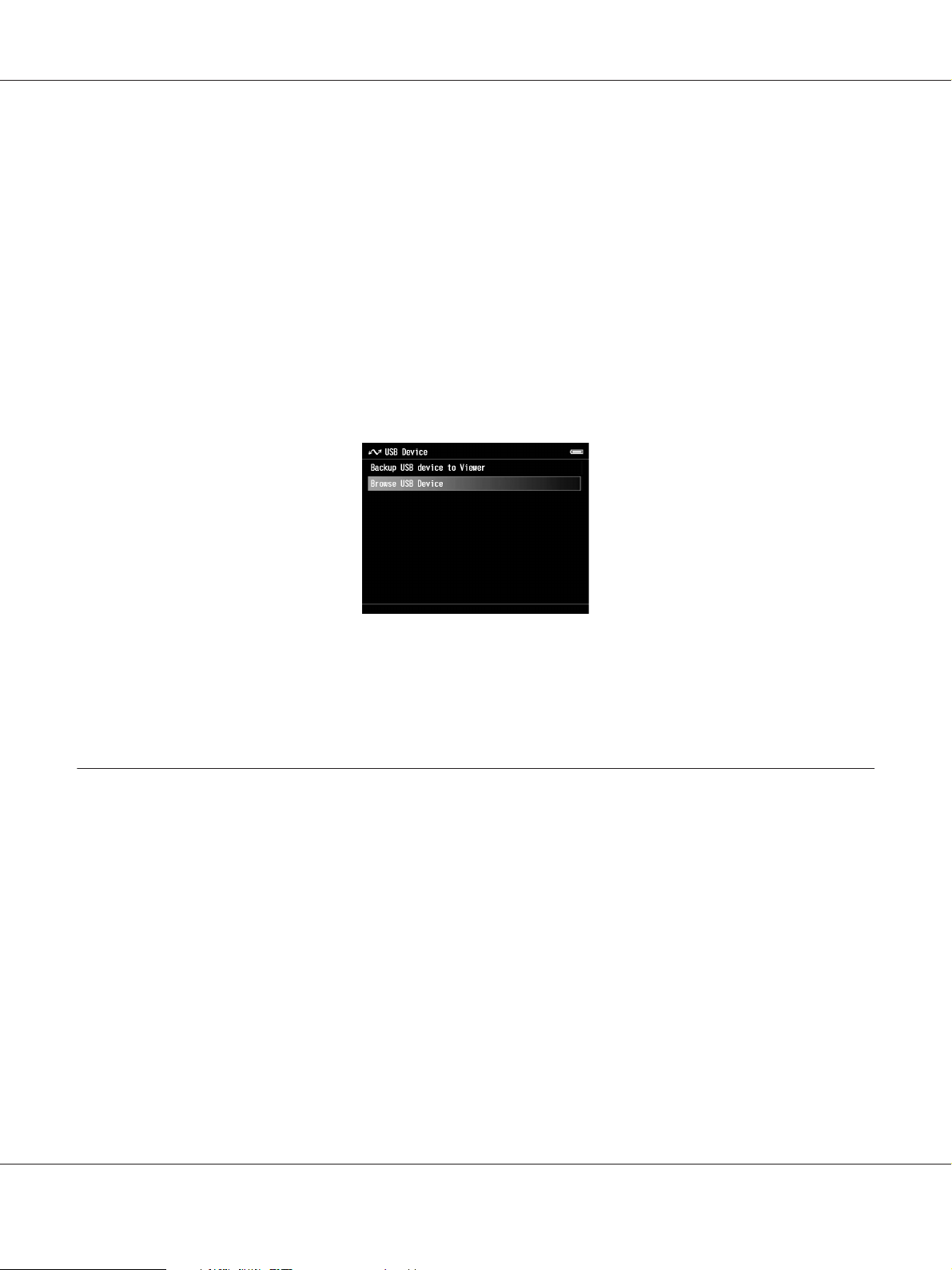
P-6000 Guia do Utilizador
Copiar dados específicos
Quando pretender copiar dados específicos de uma câmara digital ou de um dispositivo USB que
não contém uma pasta DCIM, pode copiar dados do visualizador com o procedimento que se segue.
1. Seleccione USB Device no ecrã Home utilizando a tecla Para cima ou Para baixo e, em seguida,
pressione a tecla OK.
2. Seleccione Connect to USB device utilizando a tecla Para cima ou Para baixo e, em seguida,
pressione a tecla OK.
3. Seleccione Browse USB device utilizando a tecla Para cima ou Para baixo.
4. Pressione a tecla OK para visualizar os dados existentes no dispositivo USB.
5. Execute as operações dos pontos 4 a 7 da secção “Copiar dados específicos” na página 34.
Transferir do Computador
Quando o visualizador está ligado a um computador, o visualizador é reconhecido como um disco
externo. Pode transferir dados do computador utilizando o software incluído ou o software de gestão
de ficheiros do seu sistema, como, por exemplo, o Explorer (Explorador) ou o Finder (Localizador).
Para mais informações, consulte “Transferir para o Computador” na página 40.
Transferir Dados para o Visualizador 37
Page 38

P-6000 Guia do Utilizador
Capítulo 4
Transferir Dados do Visualizador
Pode transferir dados do visualizador para um dispositivo USB ou para um computador e guardar
dados importantes.
Transferir para Dispositivos de Armazenamento USB ou para Cartões de Memória CF/SD
Pode transferir os dados deste visualizador para dispositivos USB ou cartões de memória. Isto é útil
quando pretender efectuar cópias de segurança de dados no visualizador sem utilizar um computador.
Contudo, tanto o visualizador como o dispositivo USB necessitam de uma fonte de energia e podem
demorar algum tempo a transferir os dados, consoante o volume de dados do visualizador. Pode
utilizar os seguintes dispositivos de armazenamento USB com capacidade de cópia: unidades de disco
externas, gravadores de CD/DVD, memórias USB e dispositivos de leitura/escrita de cartões.
Tenha em atenção os seguintes pontos quando gravar dados num CD/DVD.
❏ Insira um disco antes de ligar o gravador de CD/DVD ao visualizador.
❏ Utilize apenas discos virgens.
❏ Depois de copiar, não pode adicionar mais dados ao disco.
❏ Apenas pode gravar em discos DVD-R de camada única.
❏ Alguns gravadores de CD/DVD podem não ser compatíveis.
❏ Coloque os dados a transferir numa pasta do visualizador com uma hierarquia com seis níveis,
no máximo.
Copiar dados específicos
Nota:
Se o cartão de memória SD estiver bloqueado, esta função não se encontra disponível.
1. Ligue um dispositivo USB ou insira um cartão de memória. Para mais informações, consulte
“Ligar um dispositivo USB” na página 35 ou “Inserir cartões de memória CF/SD” na página 31.
Transferir Dados do Visualizador 38
Page 39

P-6000 Guia do Utilizador
2. Seleccione o ficheiro ou a pasta que pretende copiar.
3. Pressione a tecla Menu para visualizar o menu de contexto, seleccione Copy/Move utilizando a
tecla Para cima ou Para baixo e, em seguida, pressione a tecla OK.
4. Seleccione Select and Copy Files utilizando a tecla Para cima ou Para baixo e, em seguida,
pressione a tecla OK.
Nota:
Quando pretender seleccionar apenas um ficheiro para copiar, seleccione Copy this File. Quando
pretender mover ficheiros, seleccione Move this File ou Select and Move Files.
5. Utilize o anel de quatro direcções e a tecla para inserir sinais de visto nas caixas dos ficheiros
ou das pastas que pretende copiar e, em seguida, pressione a tecla OK para terminar.
6. Seleccione USB Device, CF Memory Card ou SD Memory Card utilizando a tecla Para cima ou
Para baixo e, em seguida, pressione a tecla OK.
Nota:
❏ Se pressionar a tecla Menu no ecrã de miniaturas, aparecerá o menu de contexto. Pode seleccionar
Select All ou Deselect All e, em seguida, pressionar a tecla OK, ou seleccionar Apply no menu de
contexto.
❏ Quando o visualizador estiver ligado a um dispositivo USB, não ligue um computador ou uma
impressora ao Dispositivo secundário-mini B, nem toque na interface do conector.
Copiar Dados de Ficheiros de Cópias de Segurança
Nota:
❏ Esta função apenas está disponível para dispositivos USB.
Transferir Dados do Visualizador 39
Page 40

P-6000 Guia do Utilizador
❏ Os dados nos Ficheiros de Cópias de Segurança do visualizador podem ser copiados para um disco
ou um gravador de CD/DVD de acordo com a data em que foram criadas as pastas. Apenas as
pastas que não foram copiadas anteriormente são identificadas e copiadas.
Quando copia pastas para um gravador de CD/DVD de acordo com a data, não pode efectuar a
cópia incremental.
1. Ligue o dispositivo USB. Para mais informações, consulte “Ligar um dispositivo USB” na página
35.
2. Seleccione USB Device no ecrã Home utilizando a tecla Para cima ou Para baixo e, em seguida,
pressione a tecla OK.
3. Seleccione Connect to USB Devices utilizando a tecla Para cima ou Para baixo e, em seguida,
pressione a tecla OK.
4. Seleccione Copy all Backup Files utilizando a tecla Para cima ou Para baixo e, em seguida,
pressione a tecla OK.
Os dados são copiados como pastas em Backup Files.
Nota:
Pode apenas copiar pastas adicionais, pois as pastas que já foram copiadas não são copiadas novamente.
Transferir para o Computador
Ligar o computador
Se ligar o visualizador ao computador, o visualizador é reconhecido como um disco externo. Antes
de efectuar a transferência, instale o software. Para mais informações, consulte “Instalar o software”
na página 26.
Transferir Dados do Visualizador 40
Page 41

P-6000 Guia do Utilizador
1. Ligue o adaptador de corrente alterna.
2. Ligue o visualizador e o computador.
3. Abra a tampa do conector USB e ligue o cabo USB ao visualizador. Em seguida, ligue a outra
extremidade do cabo USB ao computador.
a. USB (padrão A)
b. USB (mini B)
4. Pressione a tecla
no ecrã Home.
Nota:
Pode também efectuar a ligação seleccionando USB Device.
5. Quando a ligação ao computador estiver concluída, o visor LCD desliga-se.
Nota:
❏ Retire o cabo USB do visualizador quando não o estiver a utilizar com um computador ou uma
impressora.
❏ Quando o visualizador estiver ligado a um computador, não ligue um dispositivo USB ao
Anfitrião-padrão A, nem toque na interface do conector.
Transferir Dados do Visualizador 41
Page 42

P-6000 Guia do Utilizador
Copiar com o software Epson Link2
Windows
Faça clique em Start (Iniciar), seleccione All Programs (Todos os Programas) (ou Programs
(Programas)) e, em seguida, seleccione EPSON. Seleccione Epson Link2 e, em seguida, faça clique
em Epson Link2.
Em alternativa, faça clique no ícone de atalho do software Epson Link2 na área de trabalho.
Apenas os dados dos quais não foi efectuada uma cópia de segurança serão copiados para o
computador automaticamente. Para mais informações, consulte o guia do utilizador interactivo do
Epson Link2.
Macintosh
Faça clique duas vezes no ícone Epson Link2 na pasta Epson Link2.
Apenas os dados dos quais não foi efectuada uma cópia de segurança serão copiados para o
computador automaticamente. Para mais informações, consulte o guia do utilizador interactivo do
Epson Link2.
Copiar com o Explorador
Pode copiar e mover ficheiros que são compatíveis com o Explorer (Explorador) do computador.
Quando procurar no disco do visualizador num computador, BACKUP, MUSIC, PHOTOS e
VIDEOS correspondem a Backup Files, My Music, My Photos e My Videos no visualizador.
Nota:
Não mude o nome da pasta. Se o fizer, será criada uma pasta nova e vazia com o nome da original e
terá de mover os dados para a nova pasta.
Transferir Dados do Visualizador 42
Page 43

P-6000 Guia do Utilizador
Desligar o visualizador do computador
Windows
1. Faça clique em Unplug or Eject Hardware (Desligar ou Ejectar Hardware) no ecrã do
computador.
Nota:
A mensagem e o ícone variam consoante a versão do Windows.
2. Desligue o cabo USB do computador.
3. Desligue o cabo USB do visualizador.
Macintosh
1. No ecrã do computador, arraste para o lixo o ícone do visualizador e os cartões de memória (se
estiverem inseridos).
2. Desligue o cabo USB do computador.
3. Desligue o cabo USB do visualizador.
Transferir Dados do Visualizador 43
Page 44
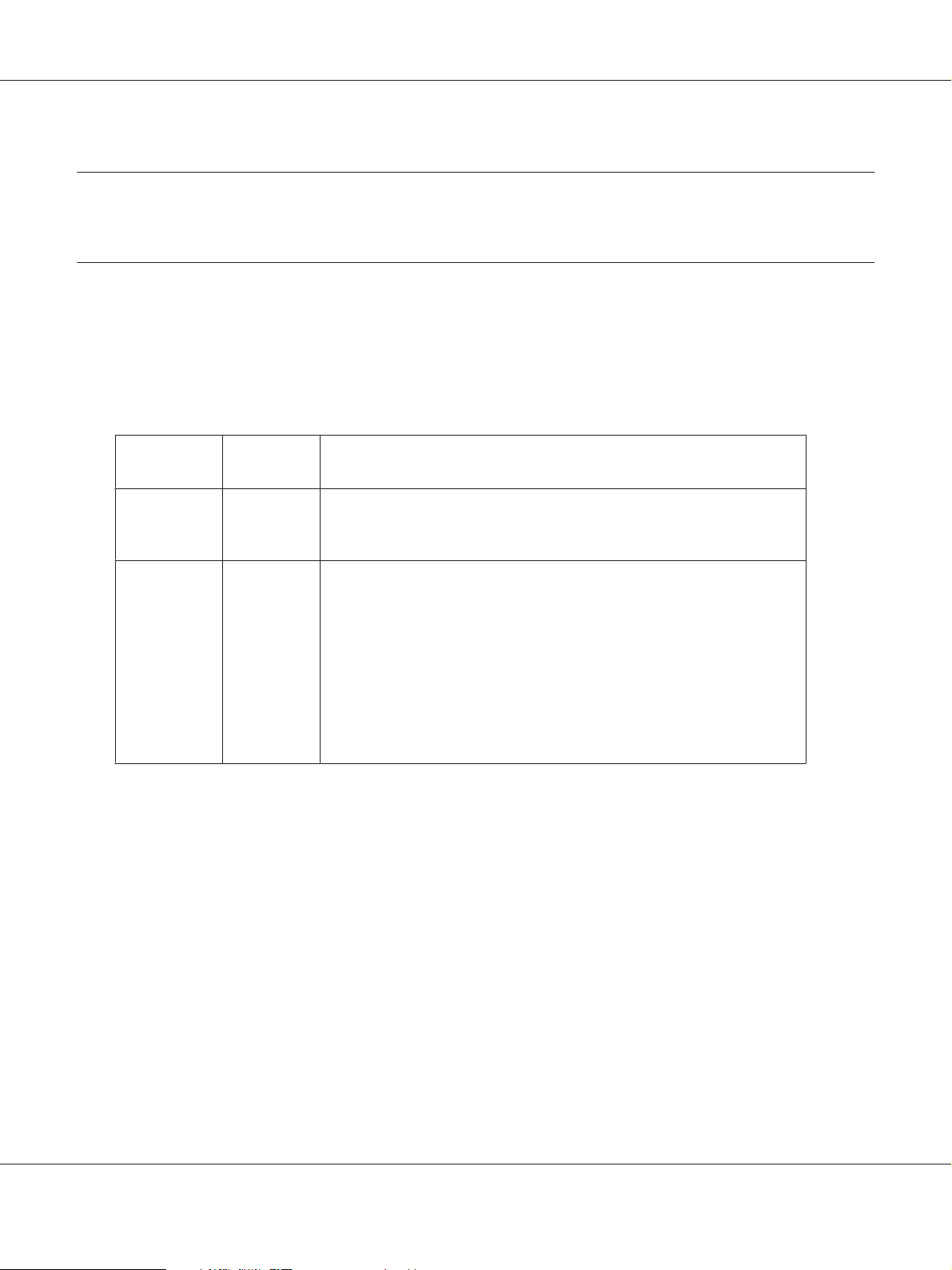
P-6000 Guia do Utilizador
Capítulo 5
Visualizar Imagens
Visualizar Fotografias e Vídeos
Formatos de ficheiros de fotografia/vídeo suportados pelo visualizador
Fotografia
Ficheiros
Suportados
*
JPEG
**
RAW
*
O formato JPEG progressivo não é suportado.
**
O visualizador suporta imagens com o formato RAW captadas com a maioria das câmaras digitais fabricadas pela Nikon,
Canon, KONICA MINOLTA, PENTAX, Olympus, FUJIFILM, SONY e Epson. Para mais informações, contacte o serviço de
assistência a clientes.
***
O visualizador apenas suporta o formato DNG com pré-visualização JPEG incorporada.
Extensão Descrição
.jpg
.jpeg
.erf
.nef
.crw
.cr2
.mrw
.pef
.orf
.raf
.arw
.DNG
***
Formato mínimo: 320 × 240 pixéis
Formato máximo: 31 megapixéis
Relação de aspecto máxima da imagem: 3:1
Os dados JPEG guardados no cabeçalho dos ficheiros RAW são apresentados.
Nota:
Não é suportado o formato TIFF.
Visualizar Imagens 44
Page 45

Vídeo
P-6000 Guia do Utilizador
Formato
do Ficheiro
AVI MPEG4 (ASP-Perfil
MOV MPEG4 (ASP-Perfil
MP4 MPEG4 (ASP-Perfil
Codec Vídeo Codec Áudio Descrição
Simples Avançado)
Motion-JPEG G.711 (uLaw, ALaw), PCM, ADPCM (G.726, MS
Simples Avançado)
Motion-JPEG G.711 (uLaw, ALaw), PCM, ADPCM (G.726, MS
Simples Avançado)
AAC, G.711 (uLaw, ALaw), PCM, ADPCM (G.726,
MS IMA ADPCM)
IMA ADPCM)
AAC, PCM
IMA ADPCM)
AAC, PCM
30 fps: 720 × 480
25 fps: 720 × 576
4 Mbps (Média)
8 Mbps (Pico)
30 fps: 720 × 480
25 fps: 720 × 576
60 fps: 320 × 240
30 fps: 720 × 480
25 fps: 720 × 576
4 Mbps (Média)
8 Mbps (Pico)
30 fps: 720 × 480
25 fps: 720 × 576
60 fps: 320 × 240
30 fps: 720 × 480
25 fps: 720 × 576
4 Mbps (Média)
8 Mbps (Pico)
MOV
MP4
M4V
H.264/AVC (Perfil Linha de Base Nível
1.3)
AAC, PCM
30 fps: 720 × 480
25 fps: 720 × 576
2,5 Mbps (Média)
3 Mbps (Pico)
Nota:
❏ O tamanho máximo do ficheiro de vídeo suportado é de 2 GB.
❏ Alguns dados poderão não ser reproduzidos, mesmo que sejam suportados pelo visualizador.
Visualizar fotografias ou vídeos
Quando quiser visualizar ou editar fotografias ou vídeos utilizando o visualizador, coloque os dados
em My Photos ou My Videos, respectivamente. Para copiar os dados, consulte “Copiar/mover
ficheiros ou pastas” na página 57.
Visualizar Imagens 45
Page 46

P-6000 Guia do Utilizador
1. Seleccione Backup Files, My Photos ou My Videos, no ecrã Home utilizando a tecla Para cima
ou Para baixo e, em seguida, pressione a tecla Para a direita.
Nota:
Pressione a tecla Para a direita para visualizar as subpastas na pasta. Pode facilmente navegar na
estrutura de pastas quando uma subpasta é apresentada à direita, seleccionando uma pasta com
a tecla Para cima ou Para baixo e, em seguida, pressionando a tecla Para a direita. Quando a
pasta não contém nenhuma subpasta, não aparece nada do lado direito.
2. Seleccione a pasta que pretende visualizar utilizando a tecla Para cima ou Para baixo e, em
seguida, pressione a tecla OK.
3. Seleccione o ficheiro que pretende visualizar utilizando o anel de quatro direcções e, em
seguida, pressione a tecla OK.
Nota:
Se quando estiver a visualizar fotografias pressionar a tecla Para a direita, aparecerá a imagem
seguinte. Se pressionar a tecla Para a esquerda, aparecerá a imagem anterior.
Como visualizar o ecrã de conteúdos
As imagens apresentadas em seguida identificam os ícones que aparecem no ecrã.
Visualizar Imagens 46
Page 47

P-6000 Guia do Utilizador
Indica que o ficheiro ou a pasta estão bloqueados. Para mais informações, consulte “Proteger ficheiros
ou pastas” na página 58.
Indica dados não suportados, tais como documentos.
Indica que o ficheiro está definido com os dados de classificação.
Indica que uma Sound Memo foi anexada a uma imagem de uma câmara digital.
Indica que o ficheiro tem formato de música.
Indica que a pasta está definida como uma pasta privada.
Indica que a pasta está definida como protector de ecrã.
*
Pode definir se os ficheiros não suportados são apresentados. A predefinição é Hide. Para mais informações, consulte
“Alterar Definições do Visualizador” na página 85.
*
Nota:
❏ As miniaturas dos ficheiros de vídeo que não foram reproduzidos ou que não foram reproduzidos
completamente são apresentadas com o ícone
( ) ou ( ), respectivamente.
❏ Os nomes de ficheiros que contenham caracteres não suportados pelo visualizador poderão aparecer
como “?” e poderão não estar acessíveis.
Mudar o ecrã
Existem três tipos de ecrã para visualizar ficheiros e pastas. Pode mudar para o ecrã seguinte utilizando
a tecla Display.
Ecrã de miniaturas
Ficheiros ou pastas aparecem em 12 miniaturas.
Ecrã de miniaturas pequenas
Visualizar Imagens 47
Page 48

Ficheiros ou pastas aparecem em 64 miniaturas.
Ecrã de detalhes
São apresentados a data de modificação e o tamanho do ficheiro.
P-6000 Guia do Utilizador
Mudar o modo de visualização
Pode mudar entre dois métodos de visualização de ficheiros. Tal como com o método de visualização
de pastas para dados do computador e para câmaras digitais, este método não mostra os dados todos.
Mude de método de visualização com o procedimento que se segue.
1. Pressione a tecla Menu para visualizar o menu de contexto, seleccione Settings (Definições)
utilizando a tecla Para cima ou Para baixo e, em seguida, pressione a tecla OK.
2. Seleccione Folder View ou DSC View utilizando a tecla Para cima ou Para baixo e, em seguida,
pressione a tecla OK.
Visualizar informações
Quando estiver a visualizar uma fotografia ou um vídeo em ecrã completo, pressione a tecla Display
para ver as respectivas informações.
Visualizar Imagens 48
Page 49

P-6000 Guia do Utilizador
Fotografia
No caso de um ficheiro de fotografia, no início não aparecem informações. Pode mudar para as
informações do ficheiro (como se indica em seguida) se pressionar a tecla Display.
Informações do ficheiro (geral) Informações do ficheiro (detalhe)
Pré-visualização da sobre-subexposição
Nota:
❏ Na pré-visualização da sobre-subexposição, cerca de 6% de cada extremidade do intervalo de brilho
(baixo e elevado) em toda a imagem apresenta uma inversão de tom gradual, permitindo-lhe
verificar o nível de exposição. Os 6% mais brilhantes da imagem apresentam 4 níveis de preto e os
6% mais escuros apresentam 4 níveis de branco.
❏ Se pressionar a tecla Display enquanto está a ser apresentada a pré-visualização da
sobre-subexposição, a imagem aparece sem informações. Volte a pressionar a tecla Display para
regressar ao ecrã anterior.
❏ As imagens de câmaras digitais obtidas no modo sRGB aparecem como sRGB e as imagens obtidas
no modo Adobe RGB aparecem como Adobe RGB. Imagens com informação Exif desconhecida são
visualizadas utilizando a definição Color Space emSettings (Definições).
Visualizar Imagens 49
Page 50

P-6000 Guia do Utilizador
Vídeo
No caso de um ficheiro de vídeo, aparecem em primeiro lugar as informações do processo. Pode
mudar para as informações do ficheiro (tal como a seguinte imagem) se voltar a pressionar a tecla
Display.
Ampliar uma fotografia
Quando visualizar imagens em ecrã completo, pode utilizar a função de ampliar. A tabela apresentada
em seguida explica as funções das teclas.
Tecla Operação
- /+ Diminuir/Ampliar
Back Diminui a fotografia e regressa para ecrã completo.
Anel de quatro direcções
OK Mostra o ecrã de navegação na fotografia.
Tecla giratória Mostra a fotografia seguinte ou anterior sem alterar as definições de am-
Percorre a fotografia ampliada.
pliação.
Rodar uma fotografia
1. Durante a visualização em ecrã completo, pressione a tecla Menu para visualizar o menu de
contexto, seleccione Edit utilizando a tecla Para cima ou Para baixo e, em seguida, pressione a
tecla OK.
2. Seleccione Rotate utilizando a tecla Para cima ou Para baixo e, em seguida, pressione a tecla
OK.
Visualizar Imagens 50
Page 51

P-6000 Guia do Utilizador
3. Seleccione Para a direita para rodar a imagem 90˚ no sentido dos ponteiros do relógio ou Para
a esquerda para rodar a imagem 90˚ no sentido contrário ao dos ponteiros do relógio utilizando
a tecla Para cima ou Para baixo e, em seguida, pressione a tecla OK.
4. Pressione a tecla Back para terminar.
Nota:
❏ É possível rodar automaticamente as fotografias se tiverem informações de rotação automática e
se a definição Auto-Rotation ON do visualizador estiver configurada como ON. Para mais
informações, consulte “Alterar Definições do Visualizador” na página 85.
❏ Pode visualizar as outras fotografias da pasta utilizando a tecla Para a direita ou Para a
esquerda.
Apresentar o modo Photo Enhance
Durante a visualização em ecrã completo, pressione a tecla Menu para visualizar o menu de contexto
e seleccione Enhanced Photo Display Mode para entrar no modo Photo Enhance. Neste modo, o
visualizador discrimina automaticamente o rosto de alguém ou uma cena e, em seguida, apresenta
uma imagem a cores optimizada no visor. Pressione a tecla Back para voltar à apresentação de
imagens normal.
Reproduzir memória de som
Pode reproduzir memórias de som (formato WAV) anexadas a ficheiros de imagem através de uma
câmara digital. Durante a visualização em ecrã completo, pressione a tecla Menu para visualizar o
menu de contexto e seleccione Playback Sound Memo.
Nota:
Poderão não ser suportadas as memórias de som de todas as câmaras digitais.
Reprodução de vídeos
A tabela apresentada em seguida explica as funções das teclas durante a reprodução de ficheiros de
vídeo.
Tecla Operação
OK Inicia/Interrompe a reprodução.
Visualizar Imagens 51
Page 52

Tecla Operação
P-6000 Guia do Utilizador
*
Back
- /+ Ajusta o volume.
Para a esquerda/
Para a direita
*
Quando pressiona a tecla Back para parar a reprodução, o visualizador memoriza o ponto em que foi efectuada a pa ragem
para retomar a reprodução a partir desse ponto. Quando voltar a iniciar a reprodução, esta inicia três segundos antes do
ponto em que fez paragem. Se pretender reproduzir o ficheiro de vídeo a partir do início, pressione a tecla Menu durante
a reprodução, seleccione Play Settings (se aparecer), Play from Beginning e, em seguida, pressione a tecla OK. Não é
possível utilizar esta função para um ficheiro de vídeo com um tempo de reprodução total de 1 minuto ou menos (a
retoma não funciona para alguns ficheiros de vídeo).
**
A velocidade de retrocesso e avanço rápido torna-se ainda mais rápida se pressionar várias vezes a tecla Para a esquerda/
Para a direita enquanto efectua o retrocesso/avanço rápido. (o retrocesso/avanço rápido não funciona para alguns
ficheiros de vídeo).
Pára a reprodução do vídeo e regressa ao ecrã anterior.
Faz retroceder/avançar rapidamente
**
Nota:
Pode definir o tamanho de ecrã do vídeo através da opção Play at Full Screen ou Play at Original Size
da definição Play Settings no menu de contexto. Se seleccionar Play at Full Screen, a imagem (o lado
mais comprido) é ajustada ao visor LCD sem que a relação de aspecto seja alterada.
Editar Fotografias
Durante a edição das fotografias, pode verificar os resultados no ecrã e, em seguida, guardar as
fotografias. Para além das predefinições de correcção padrão, a definição Manual permite-lhe aplicar
manualmente cada uma das correcções. Para imagens RAW, pode seleccionar uma ou várias imagens
para processar e guardar como ficheiro JPEG.
Editar uma fotografia
Pode editar fotografias em formato JPEG. Pode corrigir fotografias automaticamente de acordo com
a cena e também pode ajustar manualmente definições como o brilho e o contraste.
1. No ecrã de miniaturas, seleccione a fotografia JPEG que pretende editar. A fotografia também
pode ser visualizada em ecrã completo.
2. Pressione a tecla Menu para visualizar o menu de contexto, seleccione Edit utilizando a tecla
Para cima ou Para baixo e, em seguida, pressione a tecla OK ou Para a direita.
Visualizar Imagens 52
Page 53

P-6000 Guia do Utilizador
3. Seleccione Retouch utilizando a tecla Para cima ou Para baixo e, em seguida, pressione a tecla
OK.
4. Pode efectuar várias definições no ecrã de edição de fotografias. Para obter informações sobre as
diversas definições, consulte “Criar Impressões Personalizadas” na página 65.
Processamento RAW
Pode processar imagens RAW e guardá-las posteriormente em formato JPEG. Durante o
processamento, pode efectuar vários ajustes. Se seleccionar várias imagens, pode processar todos os
dados utilizando as mesmas definições.
1. No ecrã de miniaturas, seleccione a imagem RAW que pretende editar. A imagem RAW também
pode ser visualizada em ecrã completo.
2. Pressione a tecla Menu para visualizar o menu de contexto, seleccione Edit utilizando a tecla
Para cima ou Para baixo e, em seguida, pressione a tecla OK ou Para a direita.
3. No ecrã de miniaturas, seleccione Select Photo and Process utilizando a tecla Para cima ou
Para baixo e, em seguida, pressione a tecla OK.
Em ecrã completo, seleccione Process This Photo utilizando a tecla Para cima ou Para baixo
e, em seguida, pressione a tecla OK. Vá para o ponto 5.
4. Utilize o anel de quatro direcções e a tecla
que pretende processar e, em seguida, pressione a tecla OK.
5. Quando aparecer um ecrã com uma mensagem, verifique o conteúdo e, em seguida, utilize o
anel de quatro direcções e a tecla OK para continuar.
6. Pode efectuar várias definições no ecrã de definições de processamento. Para obter informações
sobre as diversas definições, consulte “Criar Impressões Personalizadas” na página 65.
para inserir sinais de visto nas caixas dos ficheiros
Gerir Ficheiros e Pastas
Visualizar fotografias em retrospectiva
Pode visualizar fotografias JPEG em retrospectiva.
Visualizar Imagens 53
Page 54

P-6000 Guia do Utilizador
1. Seleccione o ficheiro ou a pasta que pretende visualizar em retrospectiva.
2. Pressione a tecla Menu para visualizar o menu de contexto, seleccione Slide Show utilizando a
tecla Para cima ou Para baixo e, em seguida, pressione a tecla OK.
A retrospectiva é iniciada.
Nota:
❏ Pode seleccionar os efeitos, a duração e a música da retrospectiva. Se pressionar a tecla Menu
durante a retrospectiva, poderá efectuar as definições de retrospectiva a partir do menu de
contexto. Em alternativa, pode efectuar as definições de retrospectiva a partir de Settings
(Definições). Para mais informações, consulte “Alterar Definições do Visualizador” na página
85.
❏ Quando seleccionar uma música para a retrospectiva, pode aumentar ou diminuir o volume
pressionando a tecla + ou -.
Definir pastas como Privadas
Quando selecciona Show Private Folders, pode seleccionar e ocultar pastas de modo a que outras
pessoas não as consigam visualizar.
Nota:
❏ Mesmo que existam pastas definidas como privadas no visualizador, poderá ser possível
visualizá-las num computador, consoante a definição do computador.
❏ Quando uma pasta privada é copiada para um CD-R/DVD-R, esta é copiada como um atributo
oculto.
1. Seleccione a pasta que pretende definir como pasta privada.
2. Pressione a tecla Menu para visualizar o menu de contexto, seleccione Settings (Definições)
utilizando a tecla Para cima ou Para baixo e, em seguida, pressione a tecla OK ou Para a
direita.
3. Seleccione Show Private Folders utilizando a tecla Para cima ou Para baixo e, em seguida,
pressione a tecla OK.
Nota:
Se a pasta privada a definir já estiver apresentada, vá para o ponto 6.
Visualizar Imagens 54
Page 55

P-6000 Guia do Utilizador
4. Insira o número da palavra-passe de 4 dígitos utilizando o anel de quatro direcções e, em
seguida, pressione a tecla OK.
5. Pressione a tecla Menu para visualizar o menu de contexto, seleccione Settings (Definições)
utilizando a tecla Para cima ou Para baixo e, em seguida, pressione a tecla OK ou Para a
direita.
6. Seleccione Set/Unset as Private utilizando a tecla Para cima ou Para baixo e, em seguida,
pressione a tecla OK.
7. Utilize o anel de quatro direcções e a tecla
que pretende definir como privadas e, em seguida, pressione a tecla OK.
Nota:
Se pressionar a tecla Menu no ecrã de miniaturas, aparecerá o menu de contexto. Pode seleccionar
Select All ou Deselect All e, em seguida, pressionar a tecla OK, ou seleccionar Apply no menu de
contexto.
Nota:
Para ocultar a pasta que definiu como privada, seleccione Hide Private Folders no ponto 3.
para inserir sinais de visto nas caixas das pastas
Alterar o nome de um ficheiro ou de uma pasta
1. Seleccione o ficheiro ou a pasta cujo nome pretende alterar.
2. Pressione a tecla Menu para visualizar o menu de contexto, seleccione Edit utilizando a tecla
Para cima ou Para baixo e, em seguida, pressione a tecla OK ou Para a direita.
3. Seleccione Rename utilizando a tecla Para cima ou Para baixo e, em seguida, pressione a tecla
OK.
Visualizar Imagens 55
Page 56

P-6000 Guia do Utilizador
4. Aparece o teclado no ecrã. Seleccione uma letra utilizando o anel de quatro direcções e, em
seguida, pressione a tecla OK para inserir a letra seleccionada.
Nota:
❏ Pode mover o cursor para a frente/para trás se pressionar a tecla + ou -.
❏ Para apagar a última letra inserida, pressione a tecla Back.
❏ Para cancelar a operação efectuada, seleccione Cancel utilizando o anel de quatro direcções
e, em seguida, pressione a tecla OK.
5. Depois de inserir o nome, seleccione Done utilizando o anel de quatro direcções e, em seguida,
pressione a tecla OK para terminar.
Apagar ficheiros ou pastas
1. Seleccione o ficheiro ou a pasta que pretende apagar.
2. Pressione a tecla Menu para visualizar o menu de contexto, seleccione Delete utilizando a tecla
Para cima ou Para baixo e, em seguida, pressione a tecla OK.
Visualizar Imagens 56
Page 57

P-6000 Guia do Utilizador
3. Utilize o anel de quatro direcções e a tecla para inserir sinais de visto nas caixas dos ficheiros
ou das pastas que pretende apagar e, em seguida, pressione a tecla OK para terminar.
Nota:
Se pressionar a tecla Menu no ecrã de miniaturas, aparecerá o menu de contexto. Pode seleccionar
Select All ou Deselect All e, em seguida, pressionar a tecla OK, ou seleccionar Apply no menu de
contexto.
Quando pretender apagar ficheiros em ecrã completo, pressione a tecla Menu para visualizar o
menu de contexto e, em seguida, seleccione Delete p a r a e n t ra r no m od o de eliminação. Seleccione
Delete utilizando a tecla Para cima ou Para baixo e, em seguida, pressione a tecla OK para
terminar. Pressione a tecla Para a direita ou Para a esquerda para avançar para outros ficheiros
que pretenda apagar. Seleccione Cancel e pressione a tecla OK, ou pressione a tecla Back para
cancelar o modo.
4. Depois de aparecer a caixa de diálogo de confirmação, seleccioneYes utilizando a tecla Para cima
ou Para baixo e, em seguida, pressione a tecla OK para apagar.
Copiar/mover ficheiros ou pastas
1. Seleccione o ficheiro ou a pasta que pretende copiar ou mover.
Visualizar Imagens 57
Page 58

P-6000 Guia do Utilizador
2. Pressione a tecla Menu para visualizar o menu de contexto, seleccione Copy/Move utilizando a
tecla Para cima ou Para baixo e, em seguida, pressione a tecla OK.
3. Seleccione Select and Copy Files ou Select and Move Files utilizando a tecla Para cima ou
Para baixo e, em seguida, pressione a tecla OK.
Nota:
Quando pretender seleccionar apenas um ficheiro para mover ou copiar, seleccione Copy this File
ou Move this File.
4. Utilize o anel de quatro direcções e a tecla
ou das pastas que pretende copiar ou mover e, em seguida, pressione a tecla OK para terminar.
Nota:
Se pressionar a tecla Menu no ecrã de miniaturas, aparecerá o menu de contexto. Pode seleccionar
Select All ou Deselect All e, em seguida, pressionar a tecla OK, ou seleccionarApply no menu de
contexto.
5. Seleccione a pasta para a qual pretende copiar ou mover utilizando o anel de quatro direcções
e, em seguida, pressione a tecla OK.
6. Quando aparecer a caixa de diálogo de confirmação depois de mover ou copiar, pressione a tecla
OK.
para inserir sinais de visto nas caixas dos ficheiros
Proteger ficheiros ou pastas
É possível bloquear o ficheiro ou a pasta seleccionados. Quando um ficheiro ou pasta estão
bloqueados, aparece o ícone
1. Seleccione o ficheiro ou a pasta que pretende bloquear.
e não é possível apagar nem rodar o item.
Visualizar Imagens 58
Page 59

P-6000 Guia do Utilizador
2. Pressione a tecla Menu para visualizar o menu de contexto, seleccione Edit utilizando a tecla
Para cima ou Para baixo e, em seguida, pressione a tecla OK ou Para a direita.
3. Seleccione Lock/Unlock utilizando a tecla Para cima ou Para baixo e, em seguida, pressione a
tecla OK.
4. Utilize o anel de quatro direcções e a tecla
para inserir sinais de visto nas caixas dos ficheiros
ou das pastas que pretende bloquear e, em seguida, pressione a tecla OK para terminar. Os
ficheiros ou as pastas que já estão bloqueados aparecem com sinais de visto. Se pressionar a tecla
OK elimina o sinal de visto e desbloqueia o ficheiro ou a pasta.
Nota:
Se pressionar a tecla Menu no ecrã de miniaturas, aparecerá o menu de contexto. Pode seleccionar
Select All ou Deselect All e, em seguida, pressionar a tecla OK, ou seleccionarApply no menu de
contexto.
Quando pretender bloquear ficheiros em ecrã completo, pressione a tecla Menu para visualizar
o menu de contexto e, em seguida, seleccione Edit, Lock/Unlock para entrar no modo de
bloqueio. Seleccione Lock ou Unlock utilizando a tecla Para cima ou Para baixo e, em seguida,
pressione a tecla OK para terminar. Pressione a tecla Para a direita ou Para a esquerda para
avançar para outros ficheiros que pretenda bloquear. Seleccione Cancel e pressione a tecla OK,
ou pressione a tecla Back para cancelar o modo.
Visualizar Imagens 59
Page 60
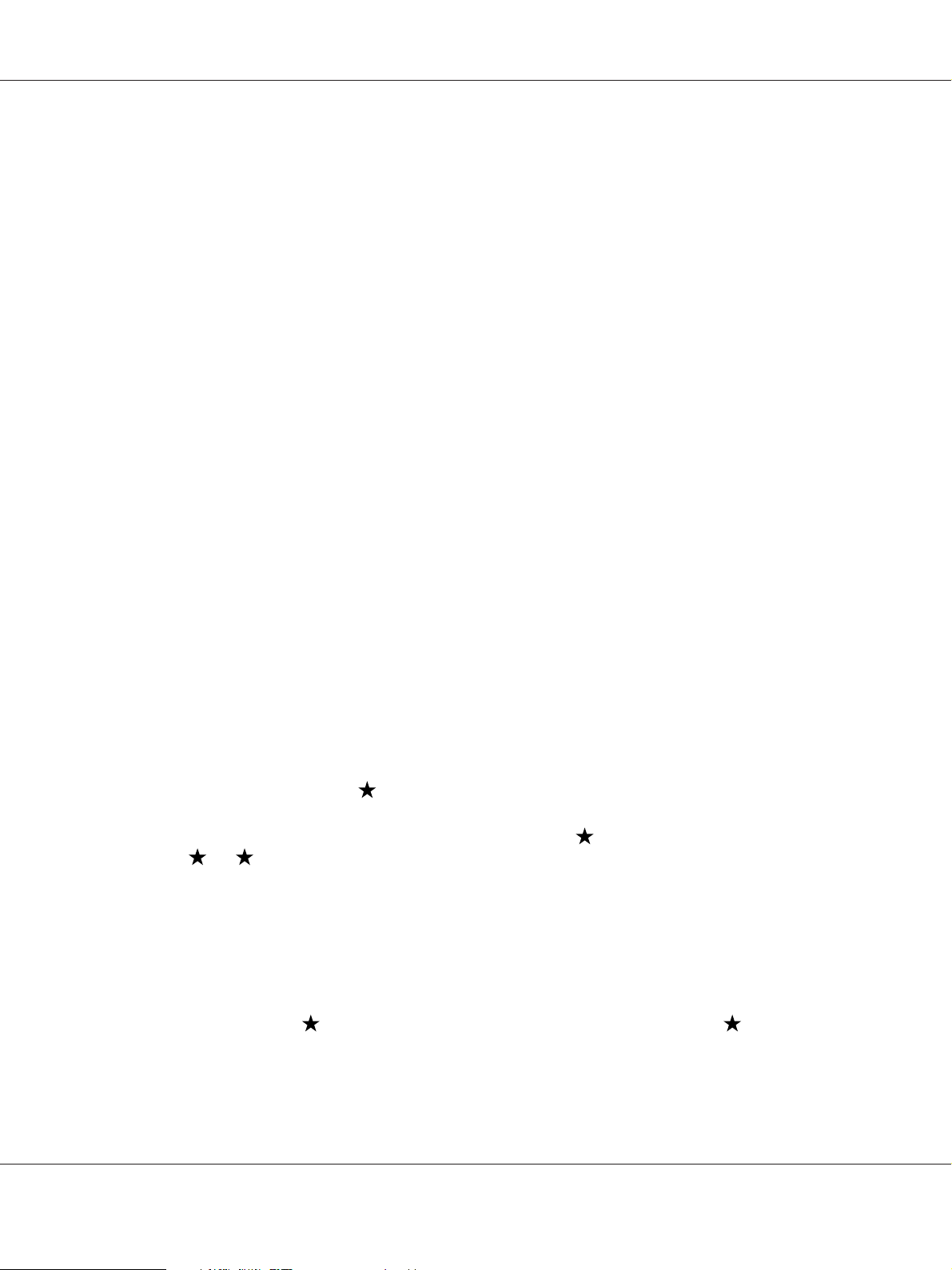
P-6000 Guia do Utilizador
Nota:
O bloqueio do ficheiro ou da pasta permanece activo até o desbloquear, mesmo que desligue o
visualizador.
Definir a imagem de fundo do ecrã Home ou ícones de pastas
Pode definir a sua imagem favorita como imagem de fundo para o ecrã Home ou como miniatura
para a pasta.
1. Seleccione uma imagem a definir.
2. Pressione a tecla Menu para visualizar o menu de contexto, seleccione Wallpaper and Icon
Settings utilizando a tecla Para cima ou Para baixo e, em seguida, pressione a tecla OK ou
Para a direita.
3. Seleccione Set as Folder Icon utilizando a tecla Para cima ou Para baixo e, em seguida,
pressione a tecla OK.
Nota:
Seleccione Set as Wallpaper of HOME para definir a imagem como imagem de fundo do ecrã
Home. No ecrã Home, pressione a tecla Menu para visualizar o menu de contexto. Depois, seleccione
Reset wallpaper of HOME para repor a predefinição da imagem de fundo para o ecrã Home.
Utilizar classificações para filtrar as fotografias
Quando as fotografias possuem classificações anexadas, é possível filtrá-las para serem apresentadas
consoante o número de estrelas
Após seleccionar um ficheiro de fotografia, pressione a tecla
escala de
Nota:
❏ Só pode classificar ficheiros de imagem JPEG e RAW.
❏ Não pode classificar dados que se encontrem guardados num dispositivo USB ou num cartão de
memória.
❏ Se pressionar a tecla quando um ficheiro de fotografia tem a classificação 5, eliminará a
classificação.
1 a 5.
.
. Pode classificar as fotografias numa
Visualizar Imagens 60
Page 61

P-6000 Guia do Utilizador
❏ Para editar um ficheiro que tenha classificado com o visualizador utilizando o Adobe Bridge,
consulte o Guia do Utilizador online do Epson Link2.
Quando pretender filtrar fotografias, execute as operações indicadas em seguida.
1. Abra o ecrã de conteúdos que pretende filtrar.
2. Pressione a tecla Menu para visualizar o menu de contexto, seleccione Rating Filter Display
utilizando a tecla Para cima ou Para baixo e, em seguida, pressione a tecla OK ou a tecla Para
a direita.
3. Seleccione a definição de filtragem utilizando a tecla Para cima ou Para baixo. São apresentadas
as fotografias com a classificação de estrelas seleccionada ou superior.
Se pretender cancelar a filtragem, siga os procedimentos do ponto 2 e seleccione Show All.
Nota:
❏ As pastas são sempre apresentadas após a filtragem.
❏ Os ficheiros que não sejam JPEG nem RAW não são apresentados após a filtragem.
Definir o protector de ecrã
1. Seleccione a pasta que pretende definir como protector de ecrã.
2. Pressione a tecla Menu para visualizar o menu de contexto, seleccione Set as Screen Saver
utilizando a tecla Para cima ou Para baixo e, em seguida, pressione a tecla OK.
Nota:
❏ Para saber como utilizar um protector de ecrã, consulte “Alterar Definições do Visualizador” na
página 85.
❏ Para cancelar a definição de protector de ecrã, seleccione Don’t Use as Screen Saver no ponto 2.
Visualizar Imagens 61
Page 62

P-6000 Guia do Utilizador
❏ O protector de ecrã é activado apenas quando o adaptador de corrente alterna está ligado.
Monitorizar a Cor das Imagens
Pode visualizar imagens de produtos Adobe Photoshop no visualizador e editar fotografias,
garantindo simultaneamente uma representação fiel das cores.
Para utilizar as funções de monitorização, instale o software. Para mais informações, consulte
“Instalar o software” na página 26.
Nota:
Algumas das funções das aplicações Adobe não são suportadas. Para obter mais informações, consulte
a documentação armazenada nos locais que se seguem.
Para Windows: Clique em Start (Iniciar), seleccione All Programs (Todos os Programas) (ou Programs
(Programas)), EPSON, Viewer Tools (Ferramentas do Visualizador), USB Display.
Para Macintosh: Applications (Aplicações): Epson: Viewer Tools (Ferramentas do visualizador): USB
Display
1. Utilize um produto Adobe Photoshop suportado para abrir a fotografia que pretende monitorizar
no visualizador.
2. Abra a tampa do conector USB e ligue o cabo USB ao visualizador. Em seguida, ligue a outra
extremidade do cabo USB ao computador.
a. USB (padrão A)
b. USB (mini B)
Visualizar Imagens 62
Page 63

P-6000 Guia do Utilizador
3. Seleccione USB Device no ecrã Home utilizando a tecla Para cima ou Para baixo e, em seguida,
pressione a tecla OK.
4. Seleccione USB Display utilizando a tecla Para cima ou Para baixo e, em seguida, pressione a
tecla OK.
5. A monitorização é automaticamente iniciada.
6. Quando terminar, retire o cabo USB que liga o visualizador e o computador.
Informações sobre o Menu de Contexto
A partir do menu de contexto apresentado, pode utilizar as funções da tabela seguinte se pressionar
a tecla Menu.
Para ficheiros de fotografia
Rating Filter Display Para definir o filtro de classificação.
Enhanced Photo Display Mode
Playback Sound Memo Para reproduzir memórias de som.
Copy/Move Permite copiar/mover ficheiros ou pastas.
Edit Permite editar as opções de retoque, processamento RAW, rotação de fotografias, bloqueio
Sort Permite definir a ordem de apresentação na lista.
Print Permite imprimir imagens de fotografia.
Wallpaper and Icon
Settings
Set as Screen Saver Permite definir ficheiros como protectores de ecrã.
Slide Show Permite iniciar a retrospectiva.
Settings (Definições) Permite efectuar definições relativas ao visor LCD, aos sinais sonoros, à apresentação de
Apresenta imagens de fotografias utilizando as funções de apresentação da vasta gama
de cores.
de ficheiros, alteração de nome, etc.
Permite definir imagens de fundo e ícones para as pastas.
pastas privadas, à configuração como privado, à apresentação de ficheiros não suportados,
etc.
Return to HOME Permite voltar ao ecrã HOME.
Visualizar Imagens 63
Page 64

Delete Permite apagar ficheiros ou pastas.
Para ficheiros de vídeo
Copy/Move Permite copiar/mover ficheiros ou pastas.
Edit Permite editar documentos (bloquear ficheiros, mudar o nome da pasta, etc.).
Sort Permite definir a ordem de apresentação na lista.
Play from Beginning Permite reproduzir ficheiros de vídeo a partir do início.
Play Settings Permite definir o tamanho de ecrã de uma reprodução de vídeo.
Set This Frame as Icon Permite definir o fotograma actualmente visualizado como um ícone.
Display mode Permite definir o modo de apresentação mais adequado em função do conteúdo do filme.
P-6000 Guia do Utilizador
Settings (Definições) Permite definir o brilho do visor LCD e se é ou não reproduzido um sinal sonoro.
Return to HOME Permite voltar ao ecrã HOME.
Delete Permite apagar ficheiros ou pastas.
Nota:
Quando pressiona a tecla Menu, aparecem diferentes menus de contexto, consoante o ecrã que está a
visualizar.
Visualizar Imagens 64
Page 65

P-6000 Guia do Utilizador
Capítulo 6
Criar Impressões Personalizadas
Pode imprimir fotografias a partir deste visualizador sem o ligar a um computador. Basta ligar o
visualizador a uma impressora compatível com PictBridge.
Pode imprimir os seus projectos seguindo as operações do ecrã do menu Print Wizard, desde a edição
de fotografias até à sua impressão.
Preparar a Impressão
Tipos de papel disponíveis
O visualizador suporta os tipos de papel apresentados em seguida.
Premium Glossy Photo Paper (Papel Fotográfico
Brilhante Premium)
Premium Semigloss Photo Paper (Papel Fotográfico Semibrilhante Premium)
Ultra Glossy Photo Paper (Papel Fotográfico Ultrabrilhante)
Glossy Photo Paper (Papel Fotográfico Brilhante)
Nota:
Para obter informações sobre os tipos e formatos de papel disponíveis, consulte os manuais da
impressora.
Registar uma marca de água
Se pretender adicionar uma marca de água a uma fotografia, tem de a registar previamente. Pode
registar três itens de fotografias ou de texto.
Nota:
Como marca de água, pode registar os tipos de imagem que se seguem.
Criar Impressões Personalizadas 65
Page 66

P-6000 Guia do Utilizador
❏ Imagens com o formato PNG criadas no Adobe Photoshop.
❏ Imagens com o formato PNG que contenham informações de transmissão parcial.
❏ Tamanho máximo de dados: 10 MB
❏ Tamanho máximo de imagem: 720 x 480 pixéis
❏ Os ficheiros de animações não estão incluídos
Para registar texto, execute as operações indicadas em seguida.
1. No ecrã Home, seleccione Settings (Definições) utilizando a tecla Para cima ou Para baixo e,
em seguida, pressione a tecla OK.
2. Seleccione Watermark Settings utilizando a tecla Para cima ou Para baixo e, em seguida,
pressione a tecla OK.
3. Seleccione Create New Watermark utilizando a tecla Para cima ou Para baixo e, em seguida,
pressione a tecla OK.
4. Introduza o texto que pretende utilizar como marca de água. Depois de introduzir o texto,
seleccione Done e, em seguida, pressione a tecla OK.
5. Seleccione a cor do texto e pressione a tecla OK.
6. Quando aparecer a mensagem de confirmação, pressione a tecla OK.
Para registar imagens, execute as operações indicadas em seguida.
1. Crie o seu ficheiro de imagem (formato PNG) num computador.
2. Copie o ficheiro de imagem para a pasta My photos do visualizador. Para copiar a partir do
computador, consulte “Transferir para o Computador” na página 40.
3. Seleccione um ficheiro de imagem no visualizador e, em seguida, pressione a tecla OK.
Para remover as marcas de água registadas, repita os pontos 1 e 2 do procedimento mencionado
acima para registar texto e, em seguida, seleccione Remove this Watermark no ponto 3.
Criar Impressões Personalizadas 66
Page 67
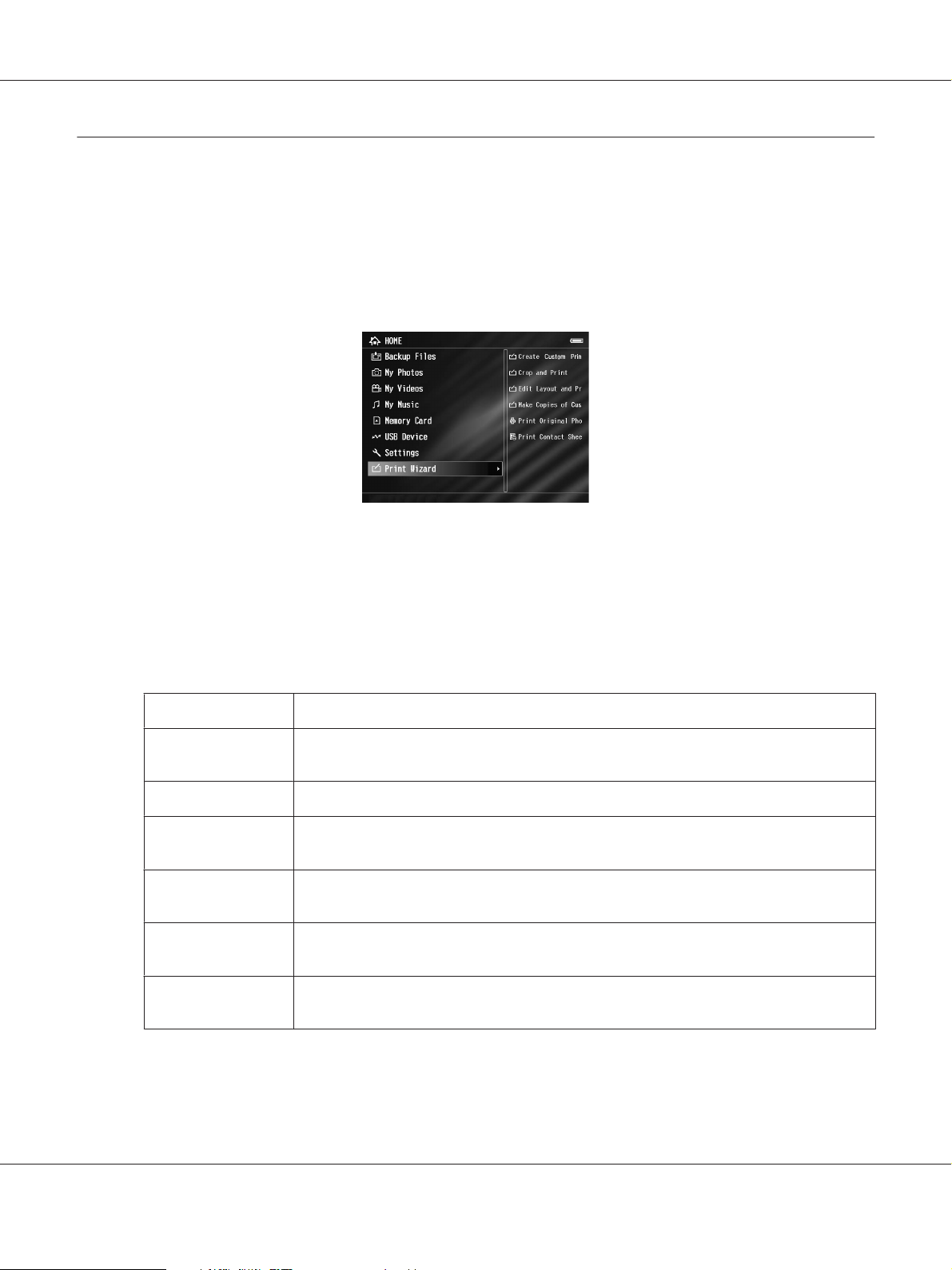
P-6000 Guia do Utilizador
Utilizar o Menu Print Wizard
O Print Wizard possui seis menus para diferentes finalidades. Consulte a tabela no ponto 2 para obter
informações sobre cada menu.
1. No ecrã Home, seleccione Print Wizard utilizando a tecla Para cima ou Para baixo e, em
seguida, pressione a tecla OK.
Nota:
Se um trabalho por imprimir estiver guardado no visualizador, siga as instruções apresentadas no
ecrã.
2. Seleccione o menu que pretende utilizando a tecla Para cima ou Para baixo e, em seguida,
pressione a tecla OK.
Menu Descrição
Create Custom Print Pode editar fotografias e imprimi-las. Consulte a secção “Criar Impressões Personalizadas”
na página 68.
Crop and Print Pode recortar fotografias, dispô-las no papel e, em seguida, imprimi-las.
Edit Layout and
Print
Make Copies of Custom Print
Print Original Photo Pode imprimir a fotografia original. Consulte a secção “Imprimir Fotografias Originais” na
Print Contact Sheet Pode imprimir uma folha de contactos com miniaturas das suas fotografias. Consulte a
Pode dispor fotografias no papel e, em seguida, imprimi-las.
Pode fazer impressões adicionais dos seus projectos fotográficos. Consulte a secção “Efectuar Cópias de Impressão Personalizada” na página 75.
página 75.
secção “Imprimir a Folha de Contactos” na página 76.
Criar Impressões Personalizadas 67
Page 68

P-6000 Guia do Utilizador
Criar Impressões Personalizadas
Seleccionar uma fotografia
1. Seleccione Create Custom Print a partir do menu Print Wizard. Para mais informações, consulte
“Utilizar o Menu Print Wizard” na página 67.
2. Utilize o anel de quatro direcções e a tecla OK para visualizar as fotografias das subpastas.
3. Utilize o anel de quatro direcções para seleccionar a fotografia que pretende editar e, em
seguida, pressione a tecla OK. Pode seleccionar dados JPEG ou RAW.
4. Quando aparecer um ecrã com uma mensagem, verifique o conteúdo e, em seguida, utilize o
anel de quatro direcções e a tecla OK para continuar.
Retocar uma fotografia
Em Retouch Settings, pode seleccionar as definições existentes e retocar automaticamente as
fotografias. Em alternativa, pode efectuar as definições manualmente e guardá-las.
1. Seleccione as definições actuais de retoque ou as Manual Settings utilizando a tecla Para cima
ou Para baixo e, em seguida, pressione a tecla OK. Se seleccionar as definições actuais de retoque,
vá para o ponto 5.
Criar Impressões Personalizadas 68
Page 69

P-6000 Guia do Utilizador
2. Se seleccionar Manual Settings, escolha a definição que pretende alterar no ecrã Retouch
Additions ou RAW Additional Adjustments utilizando a tecla Para cima ou Para baixo e, em
seguida, pressione a tecla OK.
Nota:
❏ Estão disponíveis as definições que se seguem.
Brightness, Contrast, Saturation, Color Balance, Monochrome Filter, Sharpness, Noise
Reduction, White Balance e Exposure.
❏ Os itens de retoque que podem ser definidos para JPEG e RAW variam. As definições para os
dados a Cores e a Preto e Branco também variam.
3. Depois de ter definido cada item de retoque, seleccione OK no ecrã e, em seguida, pressione a tecla
OK para voltar ao ecrã anterior.
4. Seleccione Preview utilizando a tecla Para cima ou Para baixo e, em seguida, pressione a tecla
OK.
5. A fotografia com os retoques aplicados é apresentada no ecrã Retouch Preview ou RAW
Processing Preview.
Se pretender guardar a fotografia retocada, seleccione OK ou Start Processing e, em seguida,
pressione a tecla OK.
Se pretender efectuar mais alterações, seleccione Additional Adjustments ou Custom Settings
e repita os pontos de 2 a 4.
6. Quando aparecer um ecrã com uma mensagem, verifique o conteúdo e, em seguida, utilize o
anel de quatro direcções e a tecla OK para continuar.
Nota:
❏ A imagem editada é guardada com o nome de ficheiro "Nome do ficheiro original_Exx" na pasta
que se segue.
My Photos > pasta "PRINT" > pasta "Data.xxx"
Criar Impressões Personalizadas 69
Page 70

P-6000 Guia do Utilizador
❏ A imagem RAW é processada e guardada em formato JPEG.
❏ Em certos casos, poderá não conseguir visualizar ou processar dados RAW editados noutras
aplicações.
Recortar uma fotografia
Pode efectuar definições de recorte para as suas imagens. Pode recortar utilizando relações fixas ou
definições personalizadas.
1. No ecrã Cropping setting, seleccione o método de recorte utilizando a tecla Para cima ou Para
baixo e, em seguida, pressione a tecla OK.
2. Ao seleccionar Fixed Aspect, seleccione a relação de aspecto utilizando a tecla Para cima ou
Para baixo.
3. Defina a relação para recortar a imagem. A área de recorte é indicada por uma linha vermelha.
Utilize o procedimento que se segue para mover a linha vermelha.
Fixed Aspect: reduza ou amplie o fotograma utilizando as teclas -/+ e mova o fotograma utilizando
o anel de quatro direcções. Pressione a tecla Display para rodar o fotograma.
Free Aspect: mova a linha horizontal utilizando a tecla Para cima ou Para baixo, a linha vertical
utilizando a tecla Para a esquerda ou Para a direita e altere o ponto fixo com a tecla
Nota:
❏ Pode ajustar a posição com a tecla giratória. Pode alternar entre Para cima/Para baixo e Para
a esquerda/Para a direita com a tecla utilizada anteriormente.
❏ Se pressionar a tecla Menu neste ecrã e se seleccionar o menu, pode efectuar as operações que
se seguem.
Apresentar uma grelha, alterar a relação de aspecto, ajustar o ângulo horizontal e repor as
definições
.
Criar Impressões Personalizadas 70
Page 71

P-6000 Guia do Utilizador
4. Quando tiver acabado de efectuar as definições de recorte, pressione a tecla OK.
5. A fotografia com o recorte aplicado é apresentada no ecrã Cropping Preview.
Se pretender guardar a fotografia recortada, seleccione OK e, em seguida, pressione a tecla OK.
Se pretender efectuar mais alterações, seleccione Additional Adjustments e repita os pontos de
3 a 4.
Quando guardar a imagem, é apresentado o ecrã Select Print Layout Size.
Nota:
A imagem editada é guardada com o nome de ficheiro "Nome do ficheiro original_Exx" na pasta que
se segue.
My Photos > pasta "PRINT" > pasta "Data.xxx".
Definir a disposição
Na opção Print Layout (Disposição de impressão), pode definir o formato do papel, a cor de fundo,
a marca de água, etc.
1. No ecrã Select Print Layout Size, seleccione o formato de papel utilizando a tecla Para cima ou
Para baixo e, em seguida, pressione a tecla OK.
2. A imagem é disposta no papel. Reduza ou amplie a imagem utilizando as teclas -/+ e mova a
imagem utilizando o anel de quatro direcções. Pressione a tecla Display para rodar a imagem.
Se a largura da imagem rodada for superior à dimensão do papel, a imagem é reduzida para se
adaptar à dimensão do papel.
Nota:
Pode ajustar a posição com a tecla giratória. Pode alternar entre Para cima/Para baixo e Para a
esquerda/Para a direita com a tecla utilizada anteriormente.
Criar Impressões Personalizadas 71
Page 72

P-6000 Guia do Utilizador
3. Pressione a tecla Menu para efectuar as definições da cor de fundo, de fotograma e de marca de
água.
Menu Descrição
Background Color Permite seleccionar a cor de fundo.
Frame Color Permite seleccionar a cor do fotograma.
Frame Width Permite seleccionar a largura do fotograma.
Select Watermark Permite seleccionar a marca de água.
Edit Watermark Permite reduzir, ampliar, mover e rodar a marca de água.
Reduzir/Ampliar: teclas -/+
Mover: anel de quatro direcções
Rodar: tecla Display
Reset Layout Settings
Permite repor todas as definições de disposição nas predefinições.
4. Quando tiver acabado de efectuar as definições, pressione a tecla OK.
5. A fotografia com a disposição aplicada é apresentada no ecrã Print Layout Preview.
Se pretender guardar a fotografia com a disposição definida, seleccione OK e, em seguida,
pressione a tecla OK.
Se pretender efectuar mais alterações, seleccione Additional Adjustments e repita os pontos de
2 a 3.
Nota:
A imagem editada é guardada com o nome de ficheiro "Nome do ficheiro original_Exx" na pasta
que se segue.
My Photos > pasta "PRINT" > pasta "Data.xxx"
Criar Impressões Personalizadas 72
Page 73

P-6000 Guia do Utilizador
6. Quando guardar a imagem, aparece um ecrã de confirmação a perguntar se pretende guardá-la
como modelo. Seleccione Yes e pressione a tecla OK pa ra at ri b ui r um n om e a o f i ch ei r o e g ua rd á- l o
como modelo.
Nota:
Aparece o teclado no ecrã para que possa introduzir o nome para o modelo. Para obter mais
informações sobre o método de introdução, consulte os pontos 4 e 5 de “Alterar o nome de um
ficheiro ou de uma pasta” na página 55.
Imprimir fotografias
1. Ligue o cabo USB e o adaptador de corrente alterna ao visualizador.
* USB (mini B)
Criar Impressões Personalizadas 73
Page 74

P-6000 Guia do Utilizador
2. Ligue a outra extremidade do cabo USB ao conector situado na impressora.
* USB (padrão A)
Nota:
❏ Para saber a localização do conector do cabo na impressora, consulte a documentação da
impressora.
❏ Retire o cabo USB do visualizador quando não o estiver a utilizar com um computador ou uma
impressora.
❏ Quando o visualizador estiver ligado a uma impressora, não toque na interface
Anfitrião-padrão A. O visualizador poderá começar a funcionar de modo instável.
❏ Se não for possível detectar uma impressora, o trabalho de impressão é guardado.
3. No ecrã de confirmação, seleccione Yes e, em seguida, pressione a tecla OK.
4. A impressora é automaticamente detectada e aparece o ecrã Print Settings. Efectue as definições
necessárias.
Definição Descrição
Number of Prints Permite definir o número de impressões.
Criar Impressões Personalizadas 74
Page 75

Definição Descrição
P-6000 Guia do Utilizador
Paper Size
Paper Kind
Print Date
Print Mode Permite definir o modo de impressão.
Color enhance
*
Consoante a impressora, pode não conseguir seleccionar o papel se a definição se encontrar em Auto.
**
Se a fotografia não tiver informações relativas à data, será impressa a data do ficheiro.
***
Consoante a imagem e a impressora, esta função poderá não estar disponível.
*
*
**
***
Permite definir o formato de papel que pretende utilizar.
Permite definir o tipo de papel que pretende utilizar.
Permite definir se a data em que a fotografia foi tirada é ou não impressa.
Aquando da impressão, os dados da imagem são corrigidos automaticamente, sendo impressos de seguida.
5. Pressione a tecla OK para iniciar a impressão.
Efectuar Cópias de Impressão Personalizada
1. Seleccione Make Copies of Custom Print a p a r ti r d o m e n u P ri n t W i zard. Para mais informações,
consulte “Utilizar o Menu Print Wizard” na página 67.
2. Seleccione o projecto que pretende imprimir utilizando o anel de quatro direcções.
Nota:
Através desta função, pode optar por imprimir apenas os projectos criados com o Print Wizard.
3. Pressione a tecla OK para iniciar a impressão. Para obter mais informações sobre as definições
de impressão, consulte “Imprimir fotografias” na página 73.
Imprimir Fotografias Originais
1. Seleccione Print Original Photo a partir do menu Print Wizard. Para mais informações, consulte
“Utilizar o Menu Print Wizard” na página 67.
2. Abra a subpasta utilizando a tecla OK e o anel de quatro direcções.
Criar Impressões Personalizadas 75
Page 76

P-6000 Guia do Utilizador
3. Seleccione o ficheiro que pretende imprimir utilizando o anel de quatro direcções, seleccione
o número de cópias com a tecla -/+ e, em seguida, pressione a tecla OK.
Nota:
Se pressionar a tecla Menu, pode seleccionar tudo o que é JPEG e RAW.
4. Seleccione a disposição de impressão.
5. Pressione a tecla OK para iniciar a impressão. Para obter mais informações sobre as definições
de impressão, consulte “Imprimir fotografias” na página 73.
Imprimir a Folha de Contactos
1. Seleccione Print Contact Sheet a partir do menu Print Wizard. Para mais informações, consulte
“Utilizar o Menu Print Wizard” na página 67.
2. Utilize o anel de quatro direcções para seleccionar o estilo da folha de contactos e, em seguida,
pressione a tecla OK.
3. Abra a subpasta utilizando a tecla OK e o anel de quatro direcções.
4. Utilize o anel de quatro direcções e a tecla
que pretende imprimir.
Nota:
Se pressionar a tecla Menu, pode seleccionar tudo o que é JPEG e RAW.
5. Pressione a tecla OK para iniciar a impressão. Para obter mais informações sobre as definições
de impressão, consulte “Imprimir fotografias” na página 73.
para inserir sinais de visto nas caixas dos ficheiros
Criar Impressões Personalizadas 76
Page 77

P-6000 Guia do Utilizador
Capítulo 7
Reproduzir Música
Pode ouvir música a partir do visualizador.
Transferir Dados de Áudio do Computador
Recomenda-se que utilize o software Epson Link2 para transferir dados de áudio do computador
para o visualizador.
1. Depois de instalar o software Epson Link2, ligue o visualizador ao computador. Para mais
informações, consulte “Ligar o computador” na página 40.
2. Transfira ficheiros para o visualizador.
Nota:
❏ Para mais informações sobre o software, consulte o guia do utilizador interactivo do Epson Link2.
❏ Apenas é possível visualizar em My Music os ficheiros de áudio que transferiu a partir de um
computador. A partir do visualizador, não pode copiar nem mover ficheiros de áudio de/para My
Music. Se pretender reproduzir um ficheiro de áudio copiado a partir de um cartão de memória,
seleccione o ficheiro em Backup Files e, em seguida, pressione a tecla OK. O ficheiro será reproduzido
de acordo com a definição de modo de reprodução.
Formatos de ficheiros de áudio suportados pelo visualizador
Formato do
Ficheiro
**
M4A *
*
MP3
*
Sem protecção dos direitos de autor.
**
Formato compatível com não isenção de perdas.
Codec Áudio Descrição
AAC (MPEG4) Velocidade de transmissão máxima: 320
kbps (estéreo a 48 kHz, 16 bits)
MP3 (MPEG1/2/2.5 - Camada 3) Velocidade de transmissão máxima: 320
kbps (estéreo a 48 kHz, 16 bits)
Reproduzir Música 77
Page 78

P-6000 Guia do Utilizador
Nota:
❏ O tamanho máximo do ficheiro de áudio suportado é de 200 MB (até 10.000 faixas).
❏ Alguns ficheiros poderão não ser reproduzidos, mesmo que sejam suportados pelo visualizador.
Iniciar a Reprodução
Quando reproduzir música, pode seleccionar a categoria ou retomar a reprodução a partir do início
da faixa previamente reproduzida. Esta função é útil para facilitar a busca pela música pretendida.
Seleccionar a categoria
1. Seleccione My Music no ecrã Home utilizando a tecla Para cima ou Para baixo e, em seguida,
pressione a tecla OK ou Para a direita.
2. Seleccione Music List utilizando a tecla Para cima ou Para baixo e, em seguida, pressione a tecla
OK ou Para a direita.
3. Seleccione a categoria que pretende começar a reproduzir utilizando a tecla Para cima ou Para
baixo e, em seguida, pressione a tecla OK ou Para a direita.
Pode tornar mais fácil a busca se seleccionar os itens pela ordem apresentada em seguida
utilizando o anel de quatro direcções, se pretender. Seleccione All no início da lista para incluir
todos os itens da lista.
Artist - Artist name (Nome do artista) - Album name (Nome do álbum) - Track name (Nome
da faixa)
Album - Album name (Nome do álbum) - Track name (Nome da faixa)
Reproduzir Música 78
Page 79

P-6000 Guia do Utilizador
Genre - Genre name (Nome do género) - Artist name (Nome do artista) - Album name (Nome
do álbum) - Track name (Nome da faixa)
All - Track name (Nome da faixa)
Playlist * - Playlist name (Nome da lista de reprodução) - Track name (Nome da faixa)
Update Music List
*
Para obter mais informações, consulte “Criar uma Lista de Reprodução no Visualizador” na página 82.
**
Seleccione Update Music List para actualizar os dados de áudio depois de os transferir do computador.
**
4. Seleccione a faixa que pretende ouvir utilizando o anel de quatro direcções e, em seguida,
pressione a tecla OK para iniciar a reprodução.
Retomar a reprodução
1. Seleccione My Music no ecrã Home utilizando a tecla Para cima ou Para baixo e, em seguida,
pressione a tecla OK.
2. Seleccione Resume utilizando a tecla Para cima ou Para baixo e, em seguida, pressione a tecla
OK.
Pode retomar a reprodução a partir do início da faixa previamente reproduzida.
Operações básicas durante a reprodução de música
Tecla Operação
OK Inicia/Interrompe a reprodução.
Reproduzir Música 79
Page 80

P-6000 Guia do Utilizador
Tecla Operação
Back Reprodução a partir de My Photos/My Videos/Backup Files: Pára a reprodução e regressa ao
ecrã anterior.
Reprodução a partir de My Music: Regressa ao ecrã de procura de música sem interromper a
reprodução de música.
- /+ Ajusta o volume.
Para a esquerda/Para a direita
Display Apresenta o algoritmo de compressão-descompressão (Codec), a Velocidade de Transmissão
*
Se mantiver pressionada a tecla Para a esquerda/Para a direita faz retroceder/avançar rapidamente a música.
**
Aparecem as informações da etiqueta ID3 (o nome do ficheiro, a faixa, o artista, etc.). São compatíveis etiquetas ID3 até
à versão 2.4 e estão disponíveis 127 caracteres.
Faz retroceder/avançar.
e a Taxa de Amostragem.
*
**
Repetir e Alternar a Reprodução
Pressione a tecla Menu para visualizar o menu de contexto My Music, seleccione Play Mode e defina
os itens apresentados em seguida utilizando o anel de quatro direcções e a tecla OK.
Seleccione sempre Shuffle ou Normal Play Order para definir a ordem de reprodução e seleccione
o modo de reprodução repetida pretendido.
Repeat setting
Seleccione Para reproduzir
No Repeat uma vez a categoria actual
Repeat One Song várias vezes a faixa actual
Repeat All várias vezes a categoria actual
Definição de ordem de reprodução
Seleccione Para reproduzir
Shuffle a categoria actual de modo aleatório
Normal Play Order a categoria actual pela ordem normal
Reproduzir Música 80
Page 81

P-6000 Guia do Utilizador
Utilizar as Funções para a Música
Definições do equalizador de áudio
Pode seleccionar as definições relativas ao equalizador.
1. Pressione a tecla Menu para visualizar o menu de contexto em My Music.
2. Seleccione Audio Equalizer Settinge, em seguida, seleccione a definição pretendida utilizando
a tecla Para cima ou Para baixo e a tecla OK.
As definições disponíveis para o equalizador são as seguintes: Normal, Jazz, Classical, Rock,
Pop, Live, Full Bass e Custom.
3. Se seleccionar Custom, consulte “Personalizar as definições do equalizador” na página 81. Se
assim não for, pressione a tecla OK para terminar.
Personalizar as definições do equalizador
Se seleccionar Custom em Audio Equalizer Setting, poderá criar definições personalizadas para o
equalizador.
Ajuste o nível de cada frequência utilizando o anel de quatro direcções e, em seguida, pressione a
tecla OK para terminar.
Apagar faixas de álbuns a partir do visualizador
1. Pressione a tecla Menu para visualizar o menu de contexto numa lista de nomes de faixas de uma
categoria.
Reproduzir Música 81
Page 82

P-6000 Guia do Utilizador
2. Seleccione Delete para apagar ficheiros de áudio utilizando o anel de quatro direcções e a tecla
. Em seguida, pressione a tecla OK.
3. Depois de aparecer a caixa de diálogo de confirmação, seleccioneYes utilizando a tecla Para cima
ou Para baixo e, em seguida, pressione a tecla OK para terminar.
Criar uma Lista de Reprodução no Visualizador
Para além de poder criar uma lista de reprodução no software Epson Link2, pode também criar uma
lista no visualizador.
1. Pressione a tecla Menu para visualizar o menu de contexto numa lista de nomes de faixas de uma
categoria.
2. Seleccione Add to Playlist utilizando a tecla Para cima ou Para baixo e, em seguida, pressione
a tecla OK.
3. Seleccione Create New Playlist utilizando a tecla Para cima ou Para baixo e, em seguida,
pressione a tecla OK.
4. Aparece o teclado no ecrã. Seleccione uma letra utilizando o anel de quatro direcções e, em
seguida, pressione a tecla OK para inserir a letra seleccionada.
Nota:
Para apagar a última letra inserida, pressione a tecla Back. Para cancelar a operação efectuada,
seleccione Cancel utilizando o anel de quatro direcções e, em seguida, pressione a tecla OK.
5. Depois de inserir o nome, seleccione Done utilizando o anel de quatro direcções e, em seguida,
pressione a tecla OK.
Reproduzir Música 82
Page 83

P-6000 Guia do Utilizador
6. Seleccione as faixas que pretende incluir na Playlist utilizando o anel de quatro direcções e a
tecla
Nota:
Se pretender incluir todas as faixas na Playlist, pressione a tecla Menu e seleccione Select All.
7. Pressione a tecla OK para terminar.
.
Adicionar faixas a uma Playlist já criada
No ponto 3, seleccione a Playlist que pretende em vez de Create New Playlist.
Eliminar uma Playlist/remover faixas de uma Playlist
Para apagar uma Playlist, seleccione a Playlist que pretende, pressione a tecla Menu e, em seguida,
seleccione Delete this Playlist.
Pode remover faixas de uma Playlist da mesma forma que as elimina do visualizador. Se seleccionar
os ficheiros de áudio a partir de uma Playlist, os ficheiros serão removidos da Playlist mas não serão
eliminados do visualizador. Para mais informações, consulte “Apagar faixas de álbuns a partir do
visualizador” na página 81.
Mudar a ordem das faixas de uma Lista de Reprodução já criada
1. Abra a lista de faixas da Playlist cuja ordem pretende alterar.
2. Seleccione a faixa cuja ordem pretende alterar.
3. Pressione a tecla Menu para visualizar o menu de contexto e, em seguida, seleccione Change
Song Order.
4. Mova a faixa utilizando a tecla Para cima ou Para baixo e, em seguida, pressione a tecla OK para
terminar.
Reproduzir Música 83
Page 84

P-6000 Guia do Utilizador
Informações sobre o Menu de Contexto Áudio
A partir do menu de contexto apresentado, pode utilizar as funções da tabela seguinte se pressionar
a tecla Menu.
Add to Playlist Permite adicionar ficheiros de áudio a Playlist/Permite criar uma nova
Playlist.
Audio Equalizer Setting Permite definir o equalizador de áudio.
Delete Permite apagar ficheiros de áudio.
Play Mode Permite alterar a ordem de reprodução ou definir uma reprodução repe-
tida.
Settings (Definições) Permite definir o visor LCD ou o sinal sonoro das teclas.
Nota:
Quando pressiona a tecla Menu, aparecem diferentes menus de contexto, consoante o ecrã que está a
visualizar.
Reproduzir Música 84
Page 85

P-6000 Guia do Utilizador
Capítulo 8
Personalizar Definições
Pode personalizar várias definições para visualizar e copiar imagens ou alterar a definição de som
para tornar o visualizador ainda mais útil.
Alterar Definições do Visualizador
Pode configurar as definições apresentadas na seguinte tabela a partir do menu Settings (Definições).
Para visualizar o menu, seleccione Settings (Definições) no ecrã Home e, em seguida, pressione a
tecla OK. Para efectuar mais definições, utilize o anel de quatro direcções e a tecla OK.
A tabela apresentada em seguida descreve cada definição.
Device Info. Firmware Ver-
sion
Hard Drive Capacity
Set Password Permite definir uma palavra-passe para pastas privadas. A predefinição é "0000."
Apresenta a versão do firmware.
Apresenta o espaço utilizado dos cartões de memória CF/SD e do disco com o
espaço em disco utilizado de Backup, My Photos, My Videos e My Music.
Personalizar Definições 85
Page 86

P-6000 Guia do Utilizador
Power Save Backlight Timer Permite definir o tempo de inactividade após o qual a luz de fundo do visor LCD
apaga e o visor LCD fica em branco. Pode seleccionar entre 1, 3, 5, 10 ou 15
minutos.
Sleep Timer Permite definir o tempo de inactividade após o qual o visualizador entra em
modo de repouso. Para desactivar o modo d e repouso, pressione qualquer tecla.
Pode seleccionar entre 1, 3, 5, 10 ou 15 minutos.
Power Off Timer Permite definir o tempo de inactividade após o qual o dispositivo desliga auto-
maticamente para poupar a bateria. Pode seleccionar entre 1, 3, 5, 10 ou 15
minutos.
Screen Saver Permite definir o tempo de inactividade após o qual o protector de ecrã aparece
para poupar a bateria. Pode seleccionar entre 1, 3, 5, 10 ou 15 minutos.
View Mode
Backup Settings Backup Method Permite efectuar uma cópia de segurança diferencial de dados de que anterior-
Video Out
Auto-Rotation Permite definir se as imagens são ou não rodadas automaticamente de acordo
Unsupported Files
Color Space Permite definir o espaço de cor se se desconhecer as informações sobre o espaço
RAW Image Display Settings
Process After
backup
**
Seleccione NTSC ou PAL de acordo com o sistema de televisão do visor externo
ou da televisão que pretende ligar ao visualizador.
com as informações EXIF.
Pode definir se os ficheiros não suportados são apresentados.
de cor da imagem. Permite seleccionar sRGB ou Adobe RGB para visualizar as
imagens.
Quando são visualizadas imagens RAW ampliadas, só poderá seleccionar visualização de miniaturas e de processamento de imagem para dados RAW provenientes de câmaras com capacidade de processamento.
mente tenha sido efectuada uma cópia de segurança a partir de um cartão de
memória/dispositivo USB.
Permite definir se os dados do cartão de memória ou do dispositivo USB são ou
não eliminados depois de efectuar uma cópia de segurança do cartão de memória para o visualizador.
Também permite seleccionar a opção Verify backed up data.
Backup Completion Sound
Movie Setting Screen Size Permite definir o tamanho de ecrã de um filme.
Playback Mode Permite definir a reprodução de um ficheiro de vídeo ou a reprodução contínua
Movie Display
Mode
Seleccione a opção None (sem som) ou um dos quatro sons predefinidos para
o notificar de que a cópia de segurança dos dados está concluída.
de ficheiros de vídeo.
Permite definir o modo de reprodução de vídeo, como, por exemplo, cena e
cinema.
Personalizar Definições 86
Page 87

P-6000 Guia do Utilizador
Slide Show
Effects
*
Permite seleccionar um de cinco efeitos para a retrospectiva. A retrospectiva é
efectuada com o efeito seleccionado.
Duration
*
Permite definir a duração da apresentação das imagens durante a retrospectiva.
Pode definir uma duração entre 1 a 30 segundos.
Slide Show Mu-
*
sic
Permite seleccionar a música reproduzida durante a retrospectiva. Pode seleccionar a opção None, uma das três músicas da lista de reprodução predefinida
ou uma música da lista de reprodução personalizada.
Clock
*
Permite definir se o relógio é ou não apresentado durante a retrospectiva.
Sound Guide Beep Permite activar/desactivar o som para um erro durante a operação.
Key Beep Seleccione ON ou OFF para activar ou desactivar o som das operações.
Volume Permite definir o volume da reprodução áudio e vídeo.
Watermark Settings
LCD Settings LCD Brightness
- Permite registar ou apagar marcas de água. Para mais informações, consulte
“Registar uma marca de água” na página 65.
Permite alterar o brilho do visor LCD. Ajuste o brilho utilizando a tecla Para cima
ou Para baixo.
LCD Custom set-
Permite definir a cor para temperatura de cor, gama, cinzentos, etc.
ting
Date and Time Date and Time Permite definir a data, a hora e o respectivo formato.
Language Language Permite seleccionar uma de dez línguas. Se mudar a língua definida, poderá não
conseguir aceder aos ficheiros ou às pastas existentes.
*
Estas definições aplicam-se também a Screen Saver.
**
Depois de alterar a definição, volte a ligar o cabo de VÍDEO.
Personalizar Definições 87
Page 88

P-6000 Guia do Utilizador
Capítulo 9
Visualizar numa Televisão
Utilizar a Saída A/V
O visualizador está equipado com um conector de saída A/V. Pode efectuar retrospectivas e ver vídeos
num monitor externo, ligando o visualizador a um produto com monitor (como, por exemplo, uma
televisão) que possua um conector para entrada de vídeo.
Para visualizar fotografias ou reproduzir vídeos numa televisão, siga as instruções apresentadas em
seguida.
1. Defina a opção Video Out do visualizador de acordo com o formato do sinal da televisão.
Nota:
Para mais informações sobre a definição Video Out, consulte “Alterar Definições do Visualizador”
na página 85.
2. Ligue um cabo AV (disponível no mercado) à televisão. Em seguida, ligue a outra extremidade
do cabo AV ao visualizador.
3. Defina o monitor da televisão para a entrada de vídeo do visualizador.
Nota:
❏ O visor LCD desliga quando liga um cabo AV ao visualizador.
❏ Alguns monitores não conseguem apresentar as imagens completas, pelo que a parte superior e
inferior das imagens poderá não aparecer.
Visualizar numa Televisão 88
Page 89

P-6000 Guia do Utilizador
❏ Para obter informações sobre cabos disponíveis, contacte o serviço de assistência a clientes.
Visualizar numa Televisão 89
Page 90

P-6000 Guia do Utilizador
Capítulo 10
Manutenção
Limpar o Visualizador
Para manter o visualizador nas melhores condições de funcionamento, deve limpá-lo
cuidadosamente várias vezes por ano. Antes de efectuar qualquer operação de manutenção no
visualizador, leia as <+ Instruções de Segurança Importantes> e tenha em atenção as indicações que
se seguem.
❏ Certifique-se de que desliga o dispositivo antes de o limpar.
❏ Utilize um pano seco e macio para limpar o pó do visualizador.
❏ Não utilize produtos de limpeza ásperos ou abrasivos.
❏ Se necessário, limpe as áreas de contacto da bateria com um pano seco.
Preparar a Bateria
Instalar a bateria
1. Abra a tampa da bateria, tal como indica a figura.
Manutenção 90
Page 91

P-6000 Guia do Utilizador
2. Insira a bateria no respectivo compartimento na direcção da seta existente no autocolante da
bateria.
*
Insira a bateria até a encaixar.
3. Feche a tampa da bateria e faça-a deslizar para a esquerda até ouvir um clique.
Carregar a bateria
Depois de instalar a bateria, ligue o adaptador de corrente alterna. A bateria instalada será carregada
automaticamente.
1. Certifique-se de que a bateria está instalada.
Importante:
c
Não ligue o adaptador de corrente alterna quando a bateria não estiver instalada. Se o fizer,
poderá danificar o visualizador.
Manutenção 91
Page 92

P-6000 Guia do Utilizador
2. Ligue o adaptador de corrente alterna e ligue a outra extremidade a uma tomada, tal como indica
a figura.
*
Indicador luminoso Charge
O indicador luminoso Charge fica verde durante o processo de carregamento. Quando a bateria
estiver completamente carregada, o indicador luminoso Charge apaga. São necessárias cerca de 3,5
horas para carregar completamente a bateria quando o visualizador estiver desligado (será necessário
mais tempo se o visualizador estiver a ser utilizado).
Nota:
❏ Se a bateria ficar quente quando utilizar o visualizador durante o processo de carregamento, o
carregamento é interrompido. Nesse caso, o carregamento recomeça quando o dispositivo arrefecer.
❏ Se o indicador luminoso Charge ficar cor-de-laranja, consulte “Resolução de problemas” na página
94.
Retirar a bateria
1. Certifique-se de que o visualizador está desligado.
Importante:
c
❏ Retire o adaptador de corrente alterna, se estiver ligado.
❏ Nunca retire a bateria quando o dispositivo estiver ligado. Se o fizer, poderá perder ou
danificar os dados armazenados no cartão ou no disco.
2. Abra a tampa da bateria.
Manutenção 92
Page 93

3. Pressione a patilha para baixo.
A bateria é ejectada.
4. Retire a bateria e, em seguida, feche a tampa da bateria.
P-6000 Guia do Utilizador
Atenção:
w
Não guarde baterias gastas nos bolsos.
Manutenção 93
Page 94

P-6000 Guia do Utilizador
Capítulo 11
Resolução de problemas
Mensagens de erro/Ícones
Quando ocorre um problema, aparece normalmente uma mensagem de erro ou um ícone no visor
LCD. Consulte a secção apresentada em seguida para resolver o problema.
Mensagem de erro/Ícone Descrição
Unable to access file.
An error occurred during verification. Não foi possível copiar alguns ficheiros. Verifique os dados.
Cannot access the hard drive. There may be a
problem with the hard drive, or it may not be
formatted as FAT32.
No response from the printer. Please check the
printer.
Aguarde até que o indicador luminoso Acesso apague, volte a inserir o
cartão de memória e tente novamente. Verifique se existem dados danificados.
Efectue uma cópia de segurança de todos os dados para o computador e
teste a formatação com o procedimento em “Formatar Dados no Visualizador” na página 100. Se isto não resolver o problema, leve o visualizador
a um serviço de assistência Epson autorizado. (os dados existentes no
visualizador serão apagados). As reparações serão cobradas e não estão
cobertas pelas garantias da Epson.
Certifique-se do seguinte:
- A impressora está ligada.
- O cabo USB está ligado correctamente. (Impressora: Padrão A. Visualizador: Mini B)
- O cabo fornecido com o visualizador está a ser utilizado.
- A impressora é compatível com PictBridge.
Verifique a impressora e consulte a respectiva documentação.
Aguarde até que o visualizador arrefeça.
A bateria está a ficar sem carga. Carregue a bateria. Para mais informações,
consulte “Carregar a bateria” na página 91.
Resolução de problemas 94
Page 95

P-6000 Guia do Utilizador
Mensagem de erro/Ícone Descrição
Pressione o botão de reinicialização. Para saber como utilizar o botão de
reinicialização, consulte a secção “Reiniciar o Visualizador” na página
100.
Problemas com a fonte de energia
O dispositivo não liga
Causa O que fazer
A bateria não está instalada correctamente. Certifique-se de que a bateria está instalada correctamente. Consulte a sec-
ção “Carregar a bateria” na página 91.
A bateria está gasta. Consulte a secção “Resolução de problemas” na página 94 e carregue a
bateria.
O indicador luminoso Charge fica cor-de-laranja
Causa O que fazer
A bateria não está colocada. Insira a bateria no visualizador.
O visualizador está quente. Desligue o dispositivo, retire o adaptador de corrente alterna, deixe de car-
regar e aguarde por um período superior a 30 minutos. Em seguida, volte
a ligar o adaptador de corrente alterna para recomeçar o carregamento. Se
o indicador luminoso Charge continuar cor-de-laranja, contacte o serviço
de assistência a clientes.
Resolução de problemas 95
Page 96

Problemas de visualização e reprodução
Não consegue aceder aos dados
Causa O que fazer
P-6000 Guia do Utilizador
O nome de um ficheiro ou pasta não é suportado pela língua definida.
Mude o nome do ficheiro ou da pasta para poder aceder.
Os dados não são apresentados
Causa O que fazer
O ficheiro de fotografia, de vídeo ou de áudio
que seleccionou não é suportado.
Os dados estão danificados. Volte a copiar os dados.
A definição LCD Brightness está demasiado escura.
O cabo de vídeo está ligado ao visualizador Desligue o cabo de vídeo para visualizar o visor LCD.
Há muitos dados para apresentar no ecrã de
uma só vez
Consulte a secção “Formatos de ficheiros de fotografia/vídeo suportados
pelo visualizador” na página 44 ou “Formatos de ficheiros de áudio suportados pelo visualizador” na página 77 e certifique-se de que os dados são
suportados. Verifique também o algoritmo de compressão-descompressão
(codec) dos dados se estiver a tentar visualizar um ficheiro de vídeo. Pode
converter e transferir ficheiros de áudio e de vídeo com o software Epson
Link2.
Consulte “Alterar Definições do Visualizador” na página 85 e certifique-se
de que a definição LCD Brightness está correcta.
Divida os dados por várias pastas e mude para computer view (visualização
de computador). Para obter informações sobre como mudar o modo de
visualização, consulte “Mudar o modo de visualização” na página 48.
Não é possível reconhecer as informações sobre o espaço de cor
Causa O que fazer
Não é possível reconhecer as informações sobre o espaço de cor com o visualizador se editar
a imagem com software de edição de imagem.
Defina o espaço de cor a partir de Settings (Definições). Para mais informações, consulte “Alterar Definições do Visualizador” na página 85.
Resolução de problemas 96
Page 97

P-6000 Guia do Utilizador
O filme não é apresentado de forma nítida ou pára subitamente
Causa O que fazer
A velocidade de transmissão dos dados é demasiado elevada.
Verifique a velocidade de transmissão. Para mais informações, consulte
“Formatos de ficheiros de fotografia/vídeo suportados pelo visualizador”
na página 44. Pode converter e transferir ficheiros de vídeo com o software
Epson Link2.
O som é interrompido durante a reprodução de vídeo ou áudio
Causa O que fazer
A velocidade de transmissão do ficheiro é demasiado elevada.
Verifique a velocidade de transmissão. Para mais informações sobre ficheiros de vídeo, consulte “Formatos de ficheiros de fotografia/vídeo suportados pelo visualizador” na página 44. Para mais informações sobre ficheiros
de áudio, consulte “Formatos de ficheiros de áudio suportados pelo visualizador” na página 77. Pode converter e transferir ficheiros de áudio e de
vídeo com o software Epson Link2.
Não é emitido som durante a reprodução de vídeo
Causa O que fazer
O algoritmo de compressão-descompressão
(codec) áudio dos dados não é suportado.
Verifique o algoritmo de compressão-descompressão (codec) áudio e o volume. Para mais informações sobre o algoritmo de compressão-descompressão, consulte “Formatos de ficheiros de fotografia/vídeo suportados
pelo visualizador” na página 44. Pode converter e transferir ficheiros de
vídeo com o software Epson Link2.
Problemas de funcionamento
Não consegue utilizar as teclas do visualizador
Causa O que fazer
As teclas estão desactivadas porque o interruptor de ligação está na posição Hold.
Verifique se o interruptor de ligação está na posição Hold. Se estiver, faça-o
deslizar para a posição central.
Resolução de problemas 97
Page 98

Não consegue aceder a pastas existentes
Causa O que fazer
P-6000 Guia do Utilizador
A língua definida não suporta a língua das pastas.
Se alterar o nome da pasta correctamente, conseguirá obter acesso. Em
alternativa, mude a definição de língua. Para mais informações, consulte
“Alterar Definições do Visualizador” na página 85.
Não consegue efectuar cópias
Causa O que fazer
O espaço disponível em disco não é suficiente
para copiar todos os dados existentes no cartão de memória, ou o ficheiro pode estar danificado.
A língua definida não suporta a língua dos ficheiros.
Não é possível iniciar a cópia porque a ligação
do dispositivo USB não é reconhecida pelo facto de o dispositivo USB ter sido desligado.
Apague os dados de que não necessita do disco, diminua o tamanho dos
dados que pretende copiar do cartão de memória ou experimente copiar
um ficheiro diferente.
Se alterar o nome do ficheiro correctamente, conseguirá obter acesso. Em
alternativa, mude a definição de língua. Para mais informações, consulte
“Alterar Definições do Visualizador” na página 85.
Ligue o adaptador de corrente alterna ao dispositivo USB. Em alternativa,
certifique-se de que o visualizador está ligado correctamente ao adaptador
de corrente alterna.
Não consegue apagar
Causa O que fazer
O ficheiro está bloqueado. Em alternativa, o ficheiro existente na pasta ou subpasta está bloqueado.
Consulte a secção “Proteger ficheiros ou pastas” na página 58 e desbloqueie
o ficheiro para o apagar.
Resolução de problemas 98
Page 99

P-6000 Guia do Utilizador
Não é possível aumentar a capacidade do disco do visualizador, mesmo apagando ficheiros
Causa O que fazer
Verifique se foram apagados dados sem utilizar o software Epson Link2 do computador.
Mesmo que apague dados do visualizador no
computador, se os dados não forem apagados
completamente, não é possível aumentar a capacidade do disco do visualizador.
Depois de ligar o visualizador ao computador, apague todos os dados da
"Recycle Bin" (Reciclagem) (Windows) ou do "Trash" (Lixo) (Macintosh).
Não consegue definir/cancelar a definição como pasta privada
Causa O que fazer
A palavra-passe está incorrecta. Se se tiver esquecido da palavra-passe, insira "5555", "7777" e, em seguida,
"3333" para repor a palavra-passe predefinida ("0000").
Problemas de impressão
Não consegue imprimir
Causa O que fazer
A impressora não é suportada. Consulte a secção “Preparar a Impressão” na página 65 e certifique-se de
que a impressora que está a utilizar é compatível com PictBridge.
A impressora está desligada. Ligue a impressora.
O cabo USB não está ligado correctamente. Consulte a secção “Imprimir fotografias” na página 73 e volte a ligar o vi-
sualizador à impressora.
O ficheiro está danificado. Experimente imprimir um ficheiro diferente.
O ficheiro é um ficheiro RAW que não pode ser
processado.
Consulte o sítio da EPSON na Web para saber quais os ficheiros RAW suportados.
Resolução de problemas 99
Page 100

A cor da imagem está diferente
Causa O que fazer
P-6000 Guia do Utilizador
O tom de cor do visor LCD é diferente do tom
de cor das impressões.
Ajuste o brilho do ecrã ou a temperatura de cor do visor LCD. Para mais
informações, consulte “Alterar Definições do Visualizador” na página 85.
Reiniciar o Visualizador
Quando ocorrer um erro e não for possível efectuar operações, pode reiniciar o visualizador
pressionando a tecla Reset com um objecto afiado, tal como indica a figura.
Nota:
Evite utilizar objectos frágeis, como, por exemplo, um lápis.
Formatar Dados no Visualizador
Pode apagar todos os dados do visualizador. As definições do próprio visualizador não são apagadas.
Nota:
Antes de iniciar a formatação, não se esqueça de efectuar cópias de segurança de dados importantes
num disco externo ou num dispositivo de memória.
1. Ligue o adaptador de corrente alterna ao visualizador.
2. Ligue o visualizador enquanto mantém pressionadas as teclas OK e Menu em simultâneo.
3. Seleccione Yes utilizando a tecla Para cima ou Para baixo e, em seguida, pressione a tecla OK.
Resolução de problemas 100
